Page 1
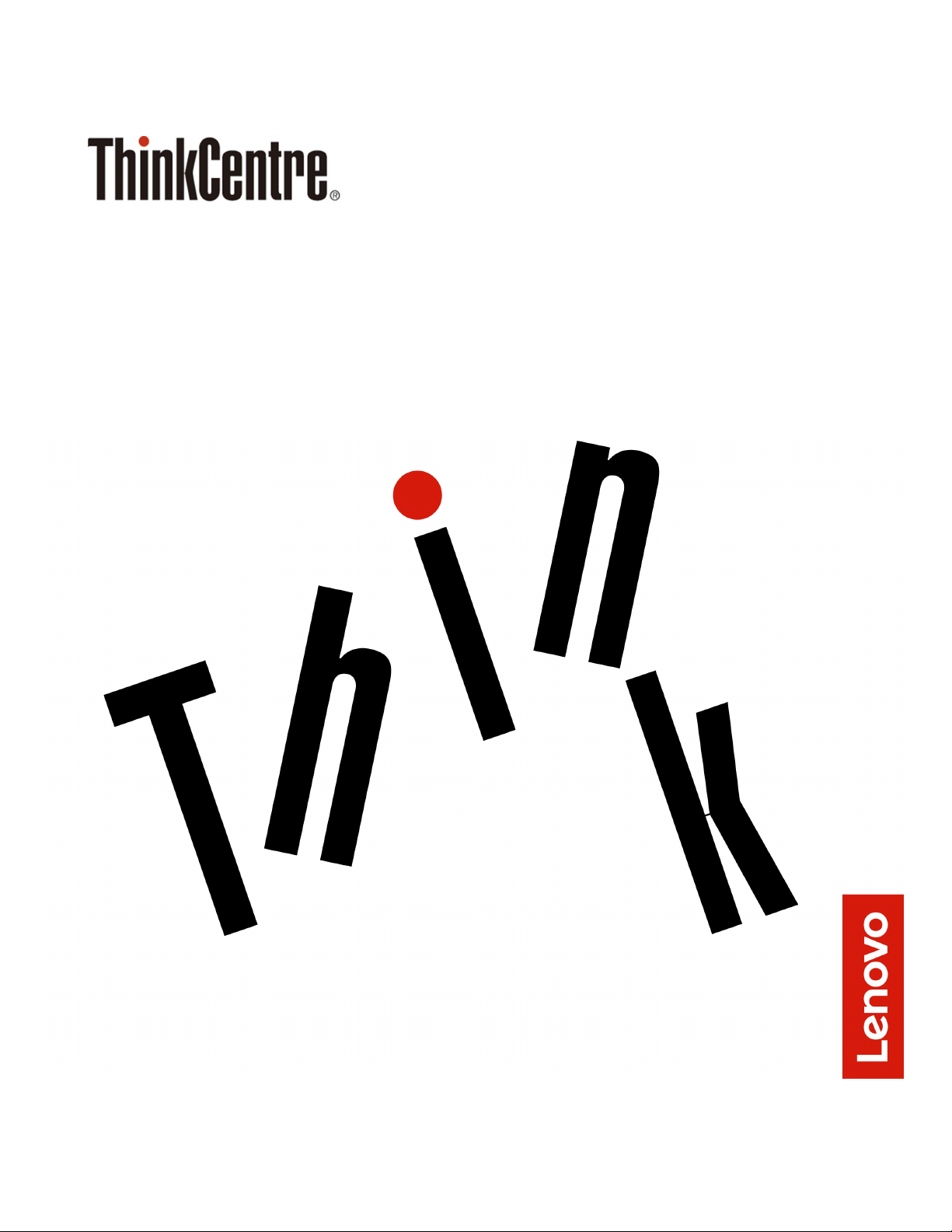
M625q Gebruikershandleiding en handboek
voor hardwareonderhoud
Energy Star-machinetypen: 10TF, 10TG, 10TH, 10TJ, 10TK, 10TL,
10UY, 10V0, 10V1 en 10V2
Page 2
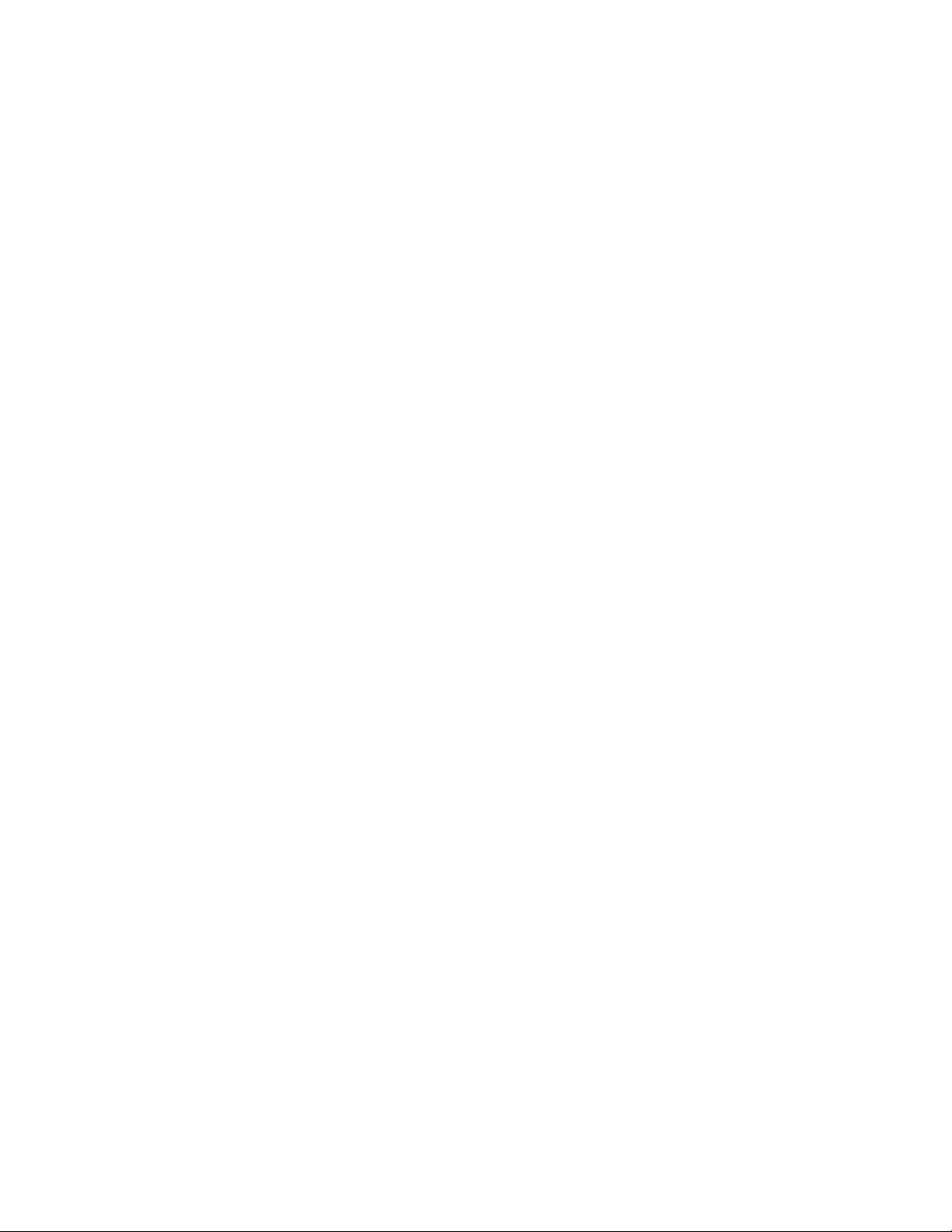
Opmerking: Lees en begrijp eerst de Handleiding met belangrijke productinformatie en Bijlage A
'Kennisgevingen' op pagina 69 voordat u deze informatie en het product dat het ondersteunt, gebruikt.
Tweede uitgave (Augustus 2019)
© Copyright Lenovo 2018, 2019.
KENNISGEVING BEGRENSDE EN BEPERKTE RECHTEN: als gegevens of software word(t)(en) geleverd conform een
'GSA'-contract (General Services Administration), zijn gebruik, vermenigvuldiging en openbaarmaking onderhevig aan
beperkingen zoals beschreven in Contractnr. GS-35F-05925.
Page 3
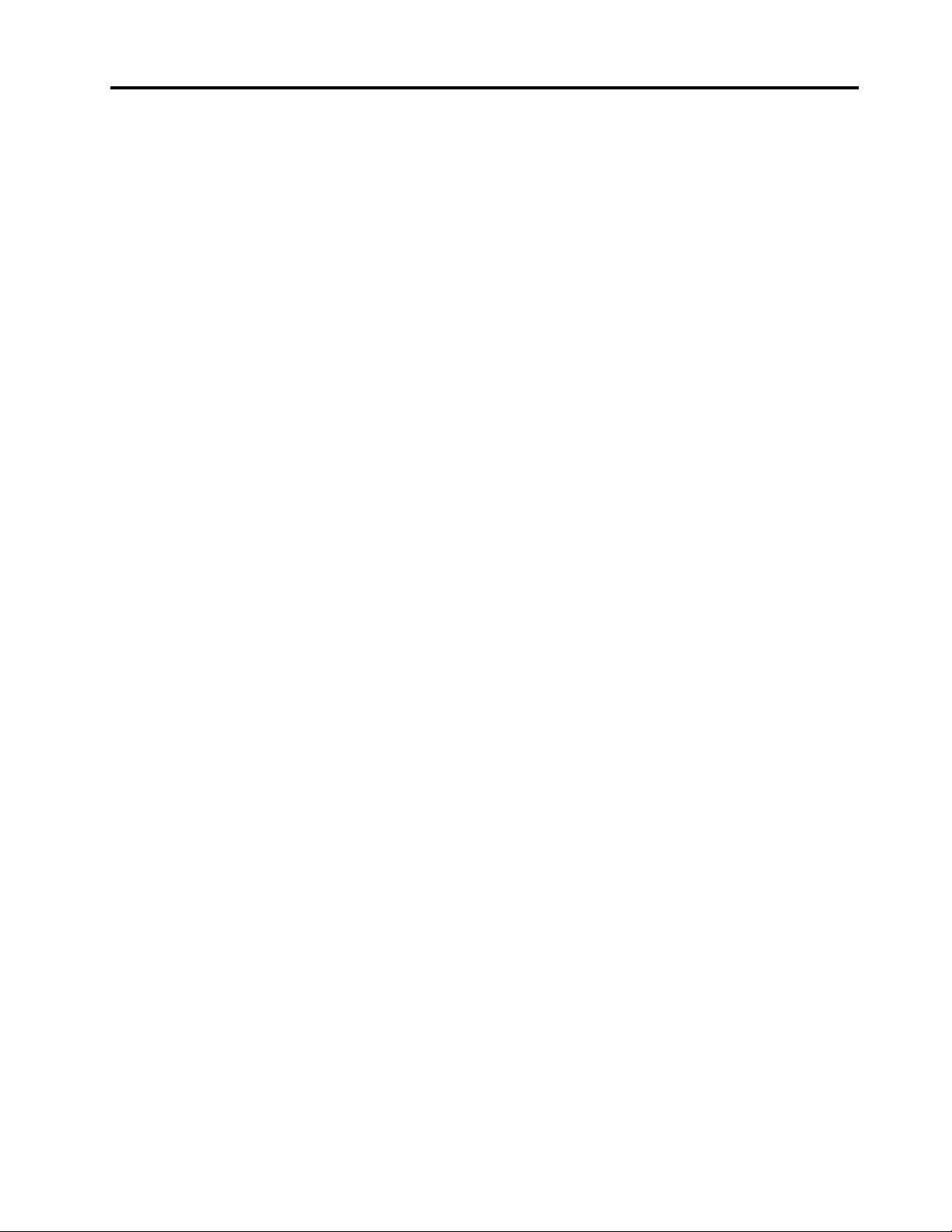
Inhoud
Hoofdstuk 1. Overzicht . . . . . . . . . 1
Voorkant . . . . . . . . . . . . . . . . . . 1
Achterkant . . . . . . . . . . . . . . . . . . 2
Systeemplaat. . . . . . . . . . . . . . . . . 4
Machinetype en modelnummer. . . . . . . . . . 6
Hoofdstuk 2. Specificaties . . . . . . . 7
Hoofdstuk 3. Computersloten. . . . . . 9
Kensington-kabelslot bevestigen . . . . . . . . . 9
Hoofdstuk 4. Hardware vervangen . . 11
Voordat u hardware vervangt . . . . . . . . . 11
Informatie over FRU's (inclusief CRU's) . . . . . 11
Locatie van FRU's (inclusief CRU's) . . . . . . . 13
Het (draadloze) toetsenbord vervangen . . . . . 16
De (draadloze) muis vervangen . . . . . . . . . 17
De voedingsadapter vervangen. . . . . . . . . 21
De verticale standaard vervangen . . . . . . . . 24
De VESA-montagebeugel vervangen . . . . . . 25
De voedingsadapterbeugel vervangen . . . . . . 26
De kap van de computer verwijderen . . . . . . 28
Het opslagstation vervangen bij model 10TF, 10TG,
10TH, 10TJ en 10TK . . . . . . . . . . . . . 30
De kabel van het opslagstation vervangen bij
model 10TF, 10TG, 10TH, 10TJ en 10TK . . . . . 33
De systeemventilator vervangen bij model 10TF,
10TG, 10TH, 10TJ en 10TK . . . . . . . . . . 34
Het koelvinblok vervangen . . . . . . . . . . 36
De interne luidspreker vervangen . . . . . . . . 39
De Wi-Fi-kaart vervangen . . . . . . . . . . . 40
De Wi-Fi-antennes vervangen . . . . . . . . . 45
De antennebeugel vervangen . . . . . . . . . 50
De knoopcelbatterij vervangen . . . . . . . . . 54
De bodemafdekplaat vervangen . . . . . . . . 57
De geheugenmodule vervangen . . . . . . . . 58
Het M.2-opslagstation vervangen . . . . . . . . 60
De systeemplaat en het chassis vervangen . . . . 62
Vervangen van de onderdelen voltooien . . . . . 65
Bijlage A. Kennisgevingen . . . . . . 69
Bijlage B. Handelsmerken. . . . . . . 71
© Copyright Lenovo 2018, 2019 i
Page 4
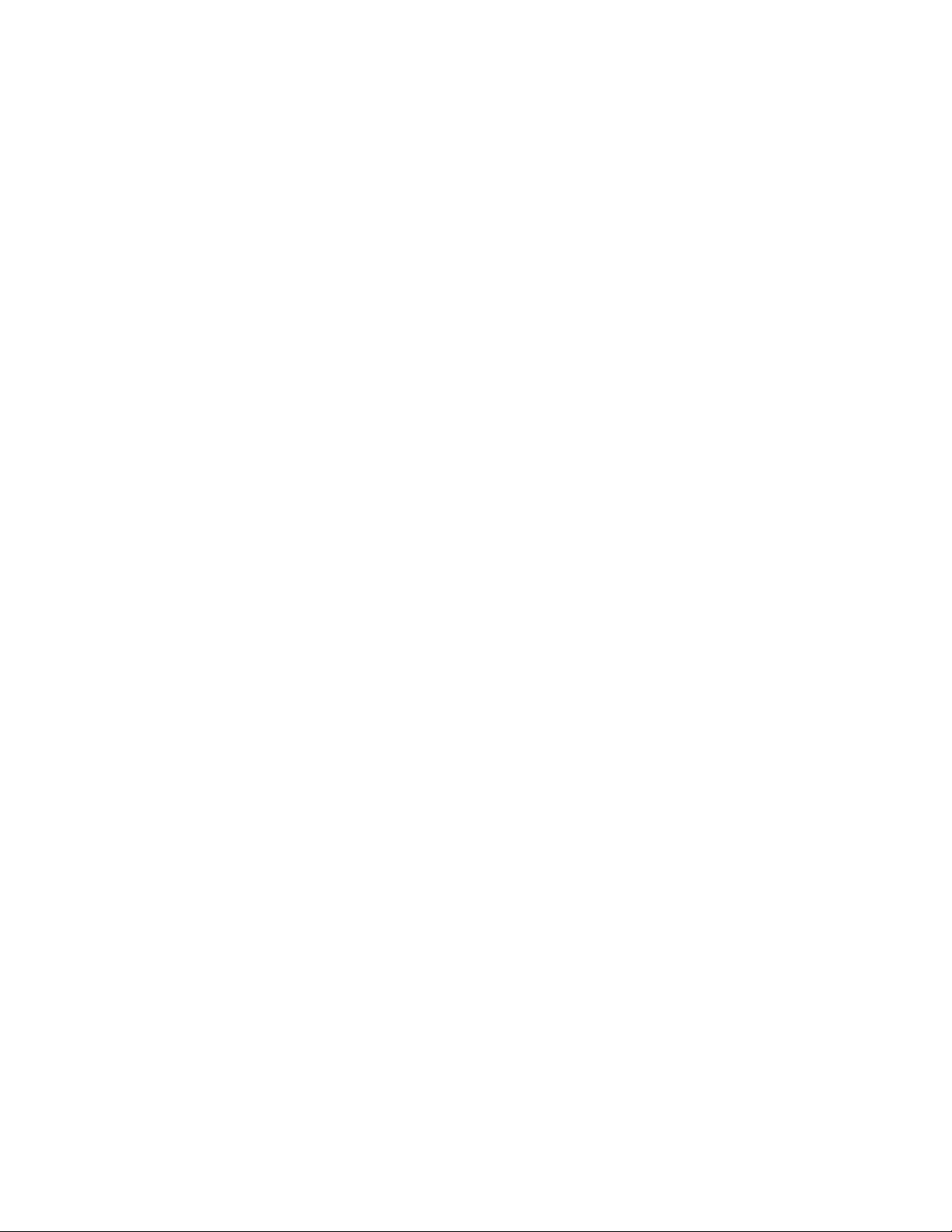
ii M625q Gebruikershandleiding en handboek voor hardwareonderhoud
Page 5
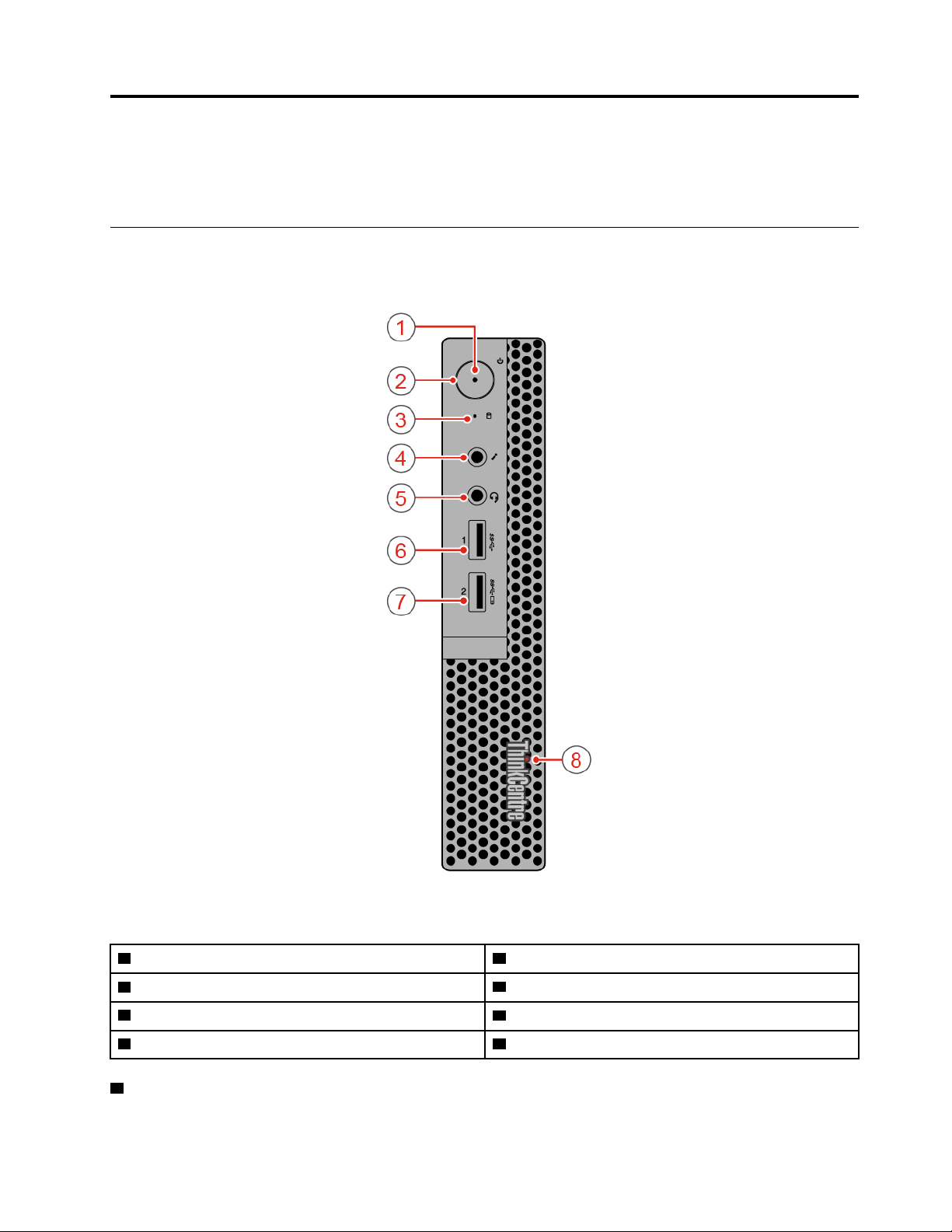
Hoofdstuk 1. Overzicht
Dit hoofdstuk biedt basisinformatie om u vertrouwd te maken met uw computer.
Voorkant
Opmerking: Mogelijk ziet uw computermodel er enigszins anders uit dan op de afbeelding.
Figuur 1. Voorkant
1 Netvoedingslampje
3 Statuslampje opslagstation
5 Headsetaansluiting
7 Always On USB 3.0-aansluiting
1 Netvoedingslampje
© Copyright Lenovo 2018, 2019 1
2 Aan/uit-knop
4 Aansluiting voor microfoon
6 USB 3.0-aansluiting
8 Verlichte rode punt
Page 6
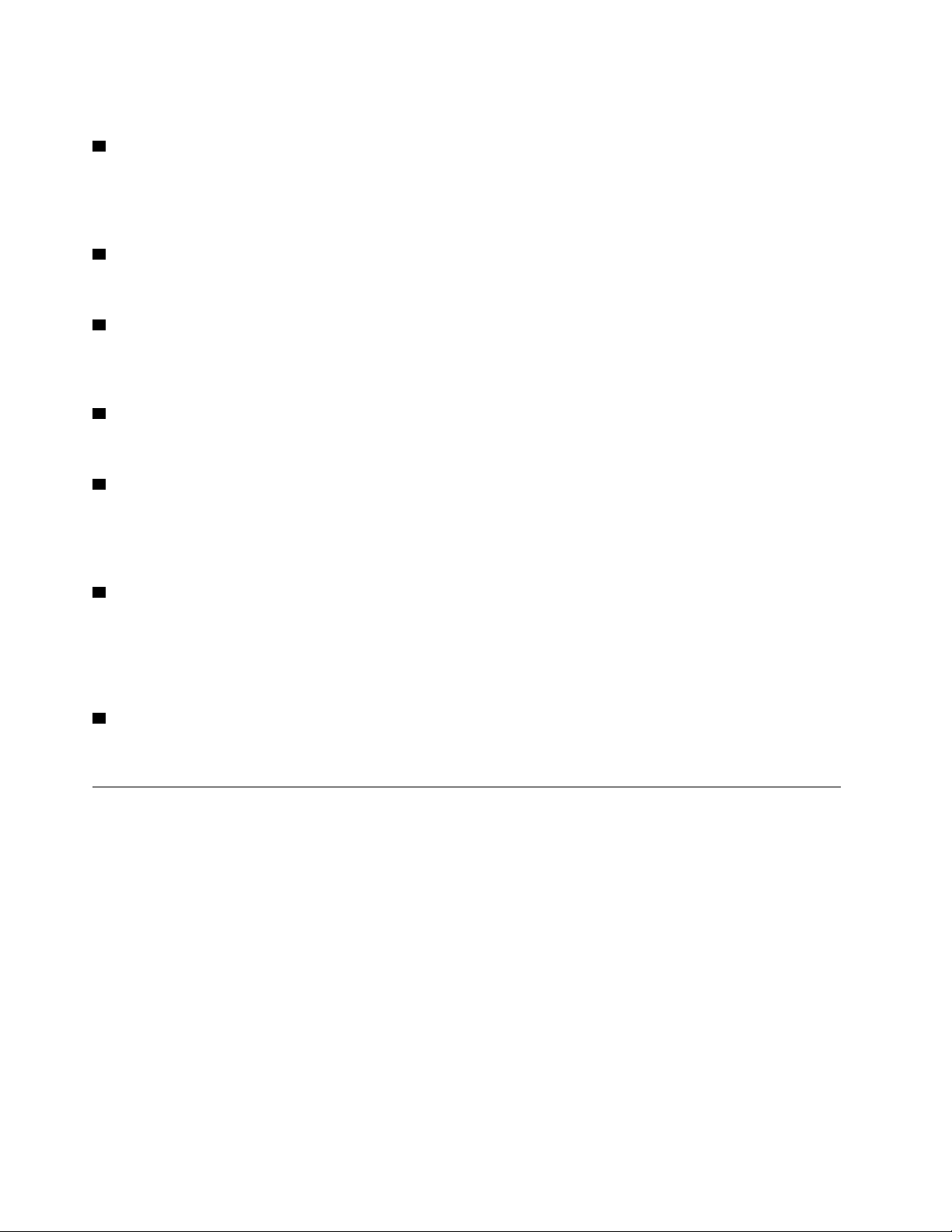
Dit lampje brandt als de computer aan staat.
2 Aan/uit-knop
Wordt gebruikt om de computer in te schakelen. Wanneer u de computer niet kunt afsluiten vanuit het
besturingssysteem, houdt u de aan/uit-knop vier of meer seconden ingedrukt om de computer uit te
schakelen.
3 Statuslampje opslagstation
Dit lampje brandt wanneer het opslagstation in gebruik is.
4 Aansluiting voor microfoon
Wordt gebruikt om een microfoon op de computer aan te sluiten. U kunt de microfoon gebruiken om geluid
op te nemen of om de computer te bedienen met behulp van spraakherkenningssoftware.
5 Headsetaansluiting
Wordt gebruikt om een headset of hoofdtelefoon op uw computer aan te sluiten.
6 USB 3.0-aansluiting
Hierop kunt u een apparaat met een USB-aansluiting aansluiten, zoals een toetsenbord, muis, scanner,
printer of PDA (Personal Digital Assistant). Voor optimale gegevensoverdracht sluit u een USB 3.0-apparaat
aan op een USB 3.0-aansluiting in plaats van een USB 2.0-aansluiting.
7 Always On USB 3.0-aansluiting
Hiermee kunt u een USB 2.0- of 3.0-apparaat aansluiten, bijvoorbeeld een toetsenbord, een muis, een
scanner, een printer of een organizer (personal digital assistant) (PDA). Als de voedingsadapter aangesloten
is, kunt u het automatisch gedetecteerde apparaat laden, zelfs als de computer in de sluimerstand staat of
uitgeschakeld is.
8 Verlichte rode punt
Dit lampje brandt als de computer aan staat.
Achterkant
Opmerking: Mogelijk ziet uw computermodel er enigszins anders uit dan op de afbeelding.
2
M625q Gebruikershandleiding en handboek voor hardwareonderhoud
Page 7
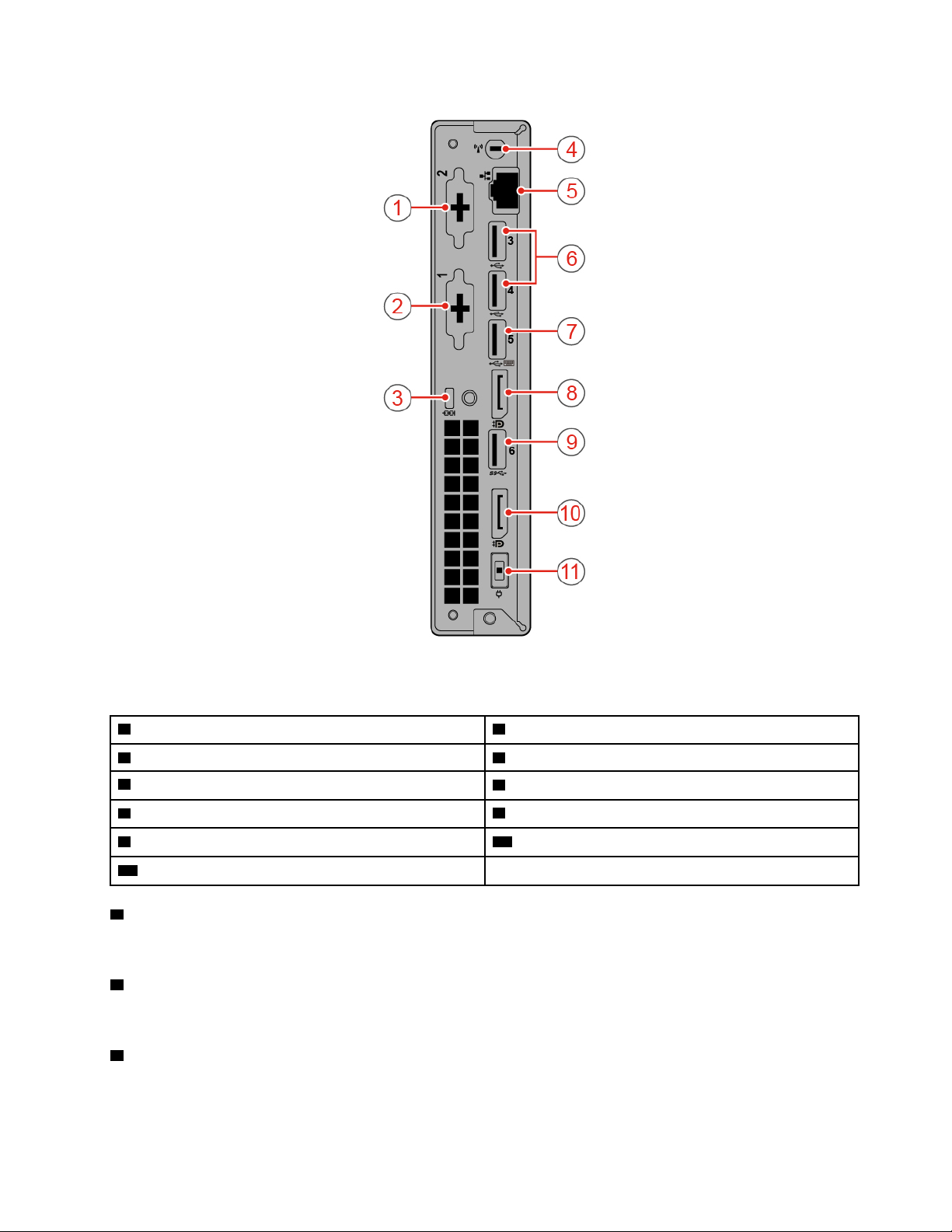
Figuur 2. Achterkant
1 Optionele aansluiting 1 2 Optionele aansluiting 2
3 Kabelslot
5 Ethernet-poort
7 USB 2.0-aansluiting
9 USB 3.0-aansluiting
11 Aansluiting voor voedingsadapter
1 Optionele aansluiting 1
4 Wi-Fi-antennesleuf
6 USB 2.0-aansluitingen
8 DisplayPort
10 DisplayPort-aansluiting
De aansluiting varieert afhankelijk van het computermodel.
2 Optionele aansluiting 2
De aansluiting varieert afhankelijk van het computermodel.
3 Sleuf voor veiligheidsslot
Wordt gebruikt om een Kensington-kabelslot te bevestigen.
®
-aansluiting
Hoofdstuk 1. Overzicht 3
Page 8
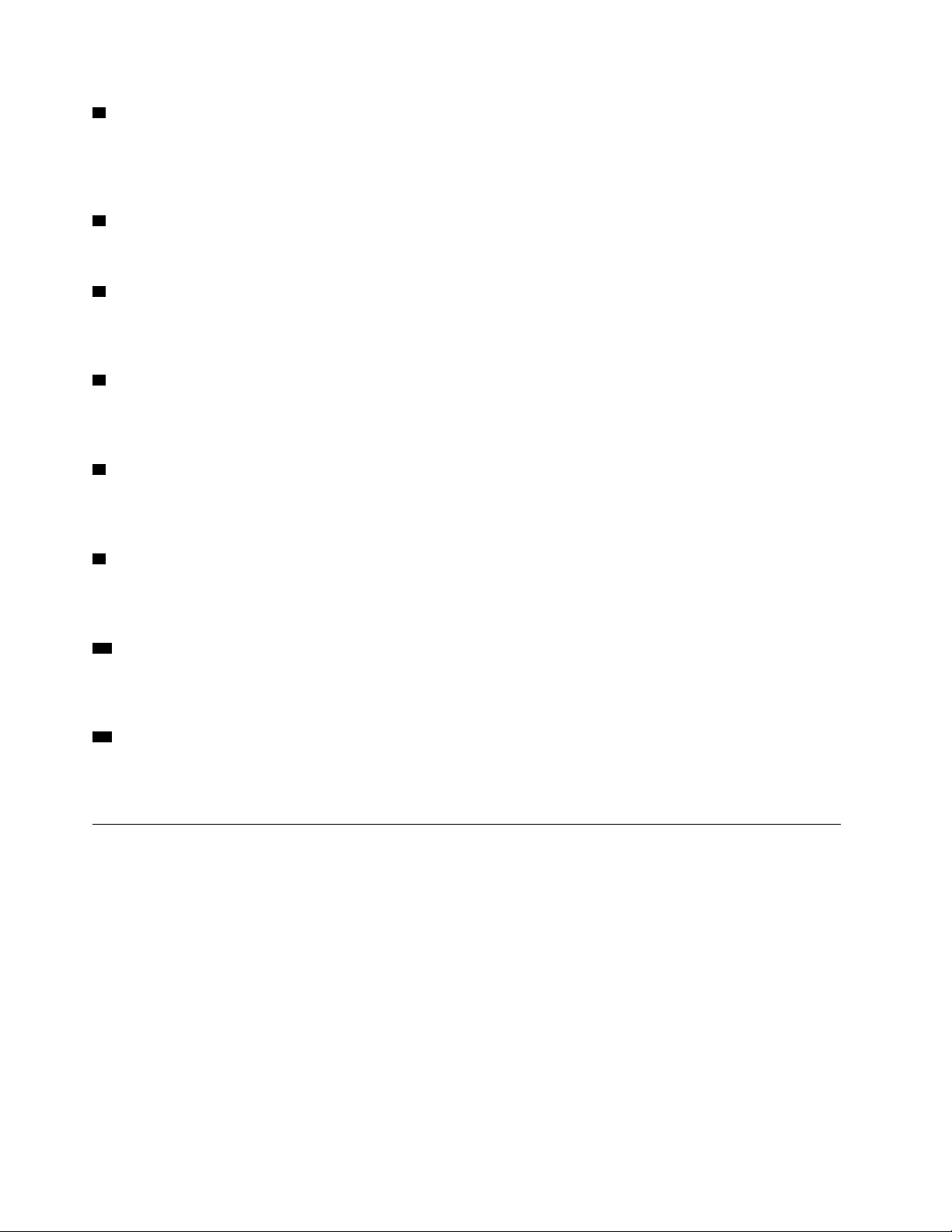
4 Wi-Fi-antennesleuf
Wordt gebruikt om de achterste Wi-Fi-antennekabelaansluiting aan te sluiten die op sommige modellen
beschikbaar is. De achterste Wi-Fi-antenne wordt aangesloten op de achterste Wi-Fiantennekabelaansluiting.
5 Ethernetpoort
Hierop kunt u een Ethernet-kabel voor netwerktoegang aansluiten.
6 USB 2.0-aansluiting
Wordt gebruikt om een USB-compatibel apparaat aan te sluiten. Voor optimale gegevensoverdracht sluit u
een USB 2.0-apparaat aan op een USB 2.0-aansluiting.
7 USB 2.0-aansluiting
Wordt gebruikt om een USB-compatibel apparaat aan te sluiten. Voor optimale gegevensoverdracht sluit u
een USB 2.0-apparaat aan op een USB 2.0-aansluiting.
8 DisplayPort-aansluiting
Wordt gebruikt om audio- en videosignalen van de computer naar een ander audio- of videoapparaat, zoals
een high-performance beeldscherm, te sturen.
9 USB 3.0-aansluiting
Wordt gebruikt om een USB-compatibel apparaat aan te sluiten. Voor optimale gegevensoverdracht sluit u
een USB 3.0-apparaat aan op een USB 3.0-aansluiting in plaats van een USB 2.0-aansluiting.
10 DisplayPort-aansluiting
Wordt gebruikt om audio- en videosignalen van de computer naar een ander audio- of videoapparaat, zoals
een high-performance beeldscherm, te sturen.
11 Aansluiting voor voedingsadapter
Wordt gebruikt om de voedingsadapter op uw computer aan te sluiten, zodat de computer van stroom wordt
voorzien.
Systeemplaat
Opmerking: Zie 'Voorkant' op pagina 1 en 'Achterkant' op pagina 2 voor aanvullende
onderdeelbeschrijvingen.
4
M625q Gebruikershandleiding en handboek voor hardwareonderhoud
Page 9
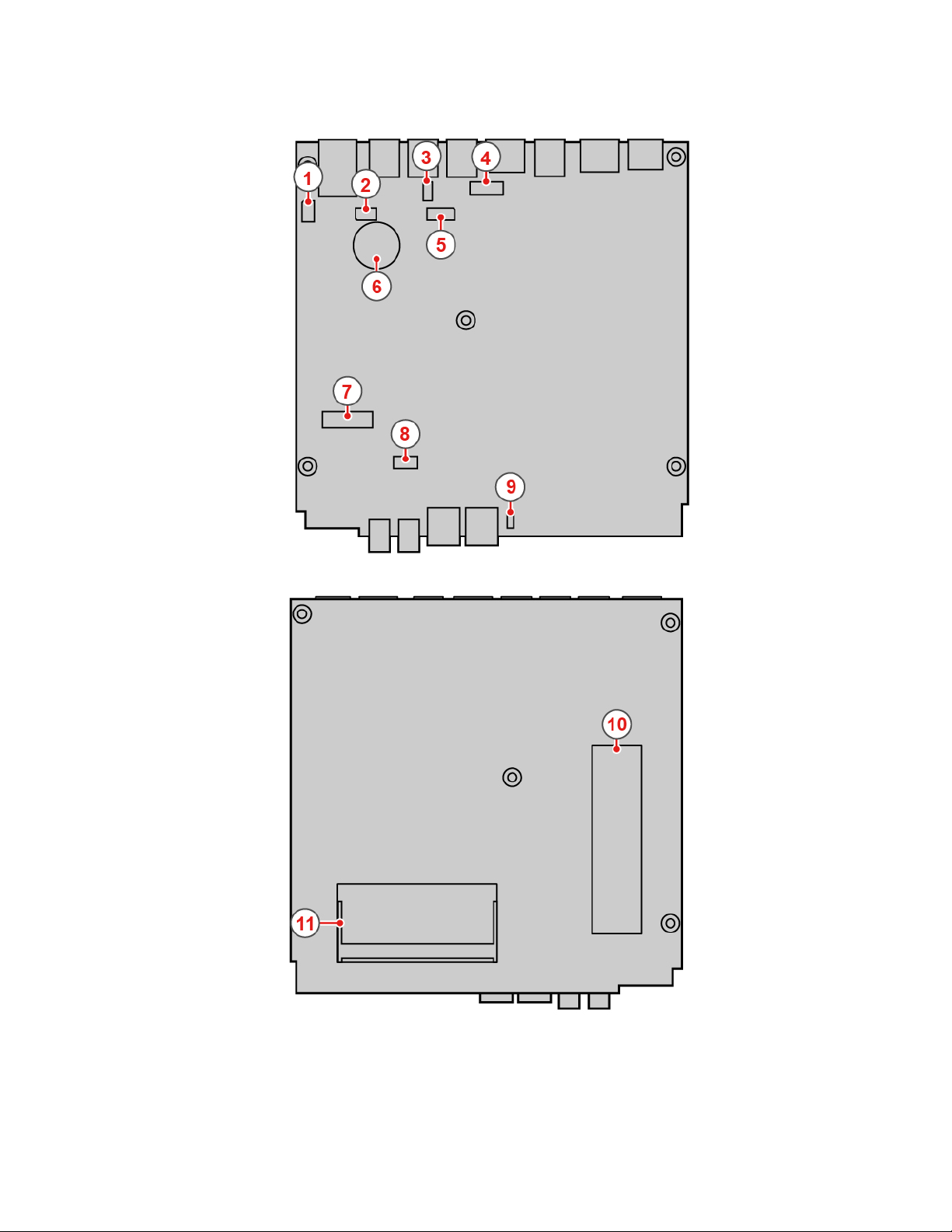
Figuur 3. Systeemplaat
Hoofdstuk 1. Overzicht 5
Page 10
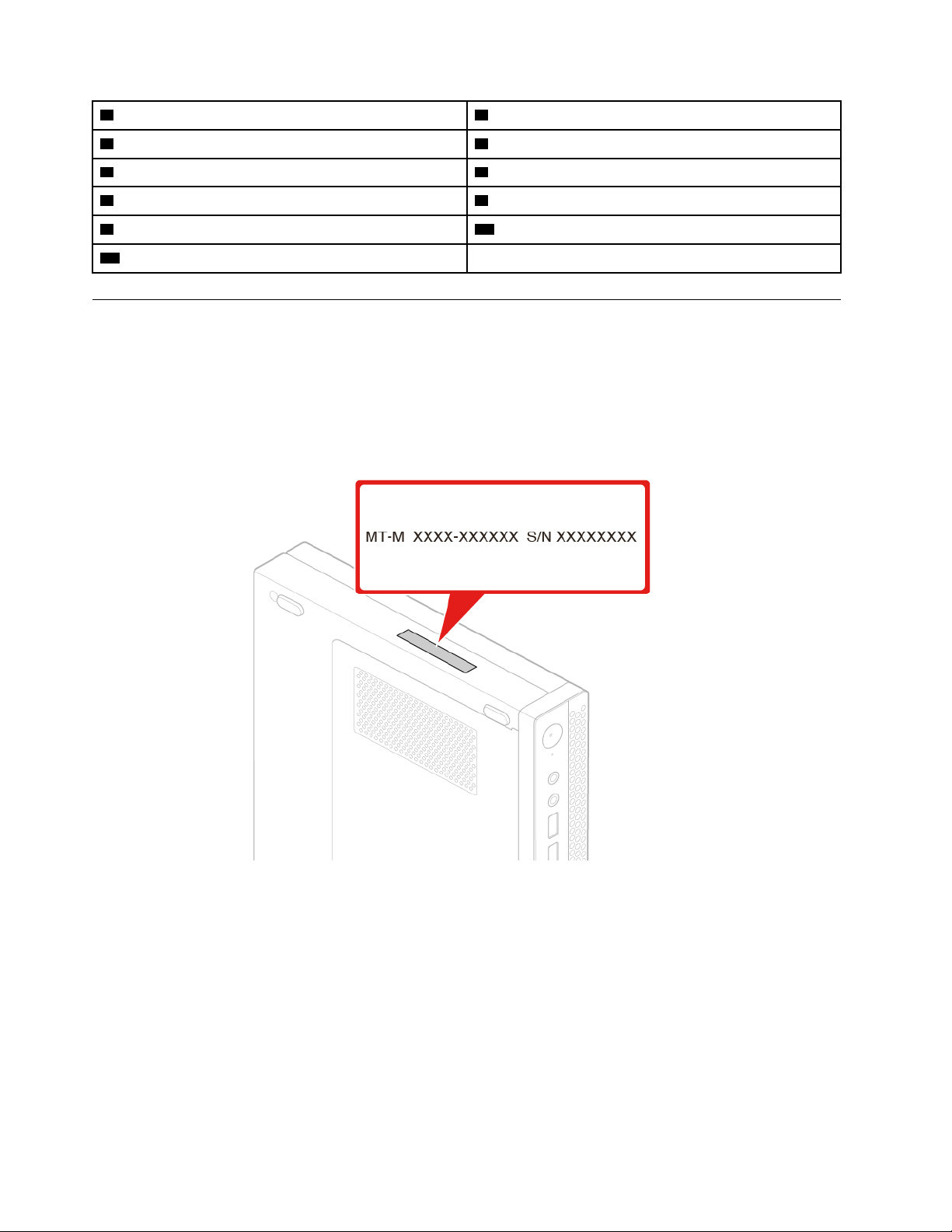
1 Seriële aansluiting 1 2 Seriële aansluiting 2
3 USB 2.0-aansluiting
5 Aansluiting voor systeemventilator 6 Knoopcelbatterij
7 M.2 Wi-Fi-kaartsleuf
9 Aansluiting voor interne luidspreker
11 Geheugenaansluiting
4 DisplayPort-aansluiting
8 Sleuf voor opslagstation
10 Sleuf voor M.2-opslagstation
Machinetype en modelnummer
Het machinetype en modelnummer identificeren de computer. Wanneer u Lenovo belt om hulp, kunnen de
ondersteuningstechnici van Lenovo aan de hand van het machinetype en de modelinformatie precies
vaststellen welk type computer u hebt, zodat zij de snelste service kunnen verlenen. Het machinetype en
modelnummer zijn te vinden aan de bovenkant van de computer, zoals afgebeeld.
Figuur 4. Machinetype en modelnummer
6 M625q Gebruikershandleiding en handboek voor hardwareonderhoud
Page 11
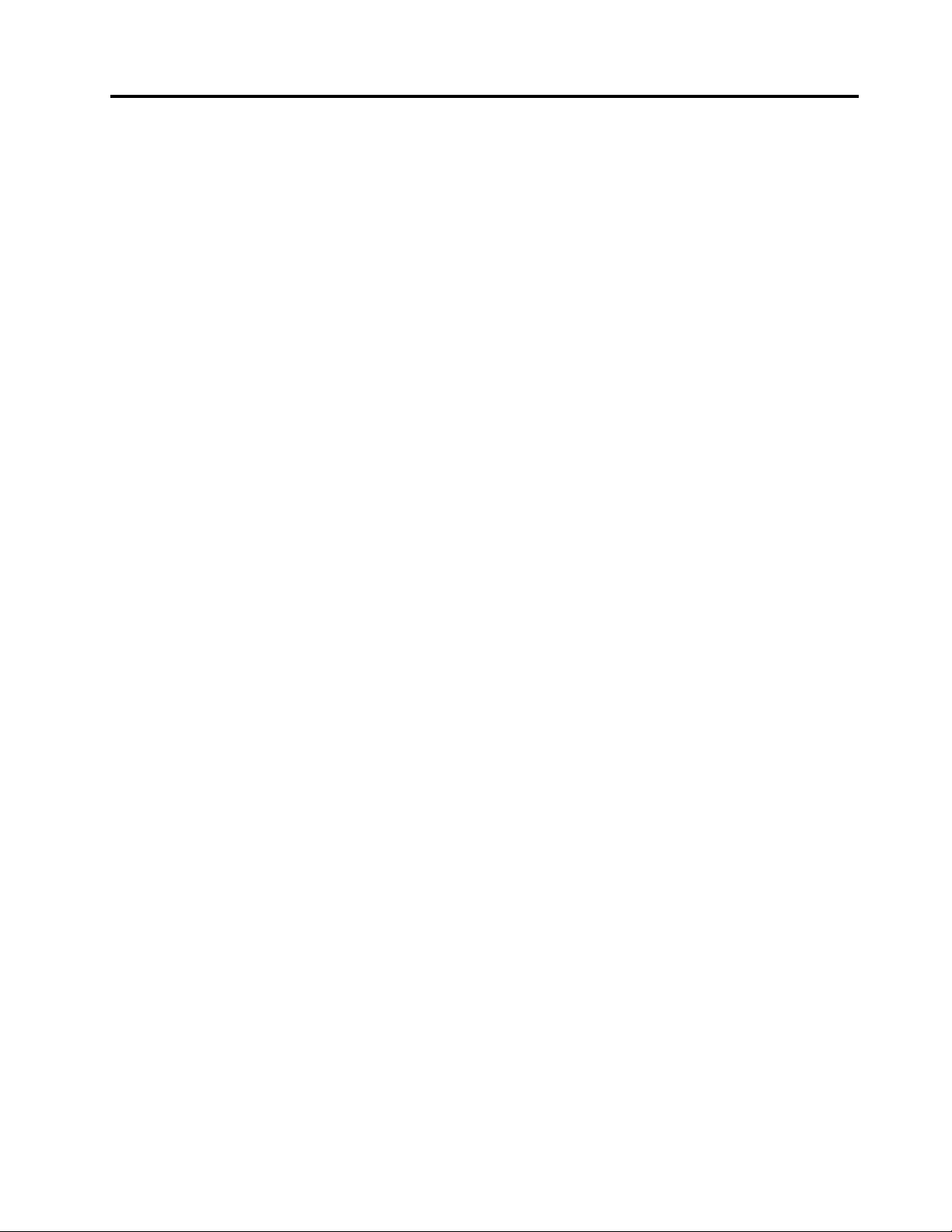
Hoofdstuk 2. Specificaties
Voedingseenheid
• 65 watt voedingseenheid met automatische voltagedetectie
Opslagstations
• 2,5-inch opslagstation
• M.2-opslagstation
Videovoorzieningen
• De geïntegreerde grafische kaart ondersteunt het volgende:
– DisplayPort-aansluiting
Audiovoorzieningen
• De geïntegreerde audiokaart ondersteunt het volgende:
– Headsetaansluiting
– Interne luidspreker
Invoer/uitvoer-voorzieningen (I/O)
• Audio-aansluitingen (headset en microfoon)
• DisplayPort-aansluiting
• Ethernet-aansluiting
• Seriële aansluiting (optioneel)
• USB Type-C-aansluiting (optioneel)
• USB-poort
• VGA-aansluiting (optioneel)
Netwerkfuncties
• Ethernet LAN
• Draadloos LAN (optioneel)
• Bluetooth (optioneel)
Fysieke afmetingen
• Breedte: 35 mm
• Hoogte: 183 mm
• Diepte: 179 mm
Gewicht (zonder het pakket)
Maximumconfiguratie bij levering: 1,1 kg
Verklaring op USB overdrachtssnelheid
Afhankelijk van vele factoren, zoals de verwerkingscapaciteit van de host en randapparaten,
bestandseigenschappen en andere factoren die betrekking hebben op de systeemconfiguratie en
gebruiksomgevingen, kan de feitelijke overdrachtssnelheid met behulp van de verschillende USB-
© Copyright Lenovo 2018, 2019 7
Page 12
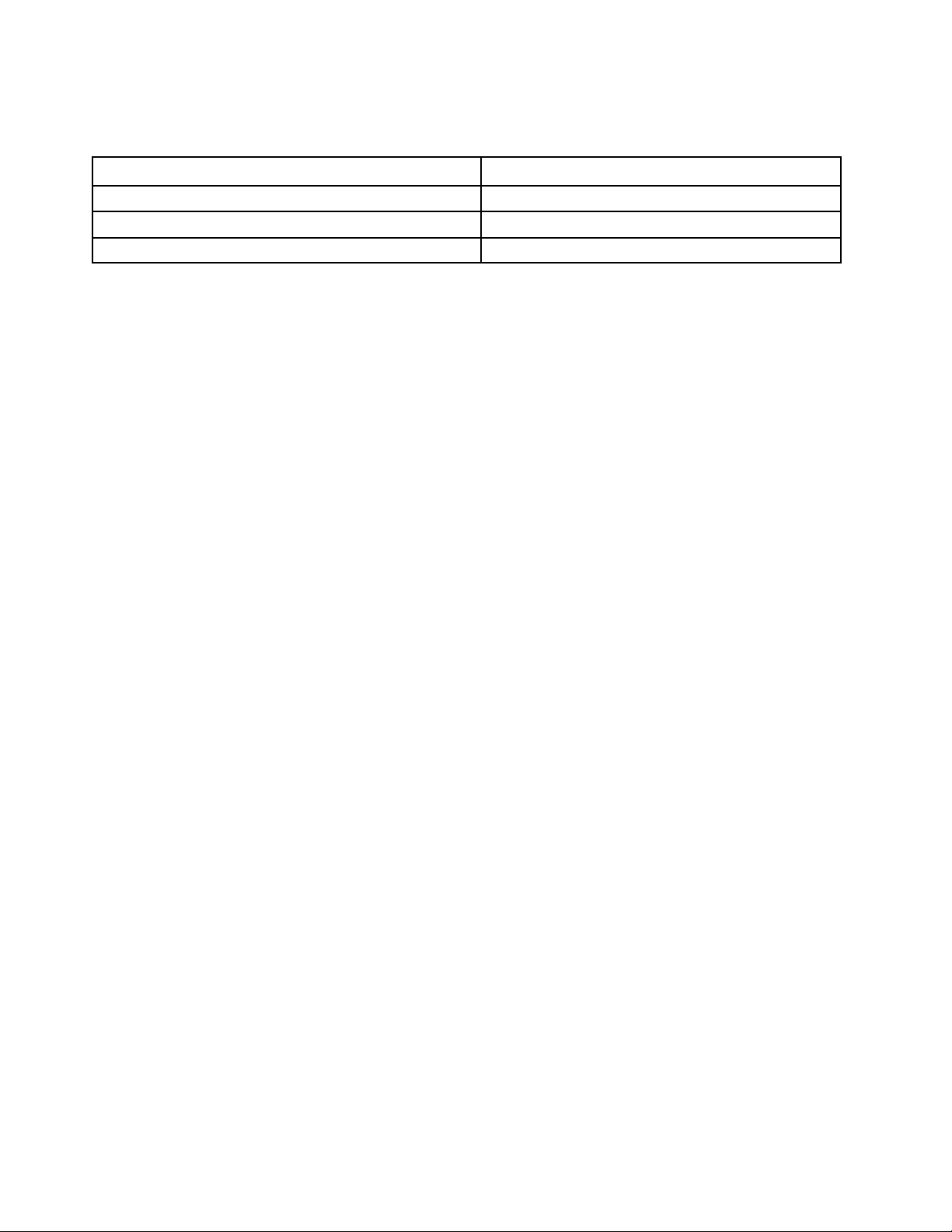
aansluitingen op dit apparaat variëren en langzamer zijn dan de opgegeven gegevenssnelheid voor elk
onderstaand overeenkomstig apparaat.
USB-apparaat Gegevenssnelheid (Gbit/s)
3.1 Gen 1
3.1 Gen 2
3.2 20
5
10
8 M625q Gebruikershandleiding en handboek voor hardwareonderhoud
Page 13
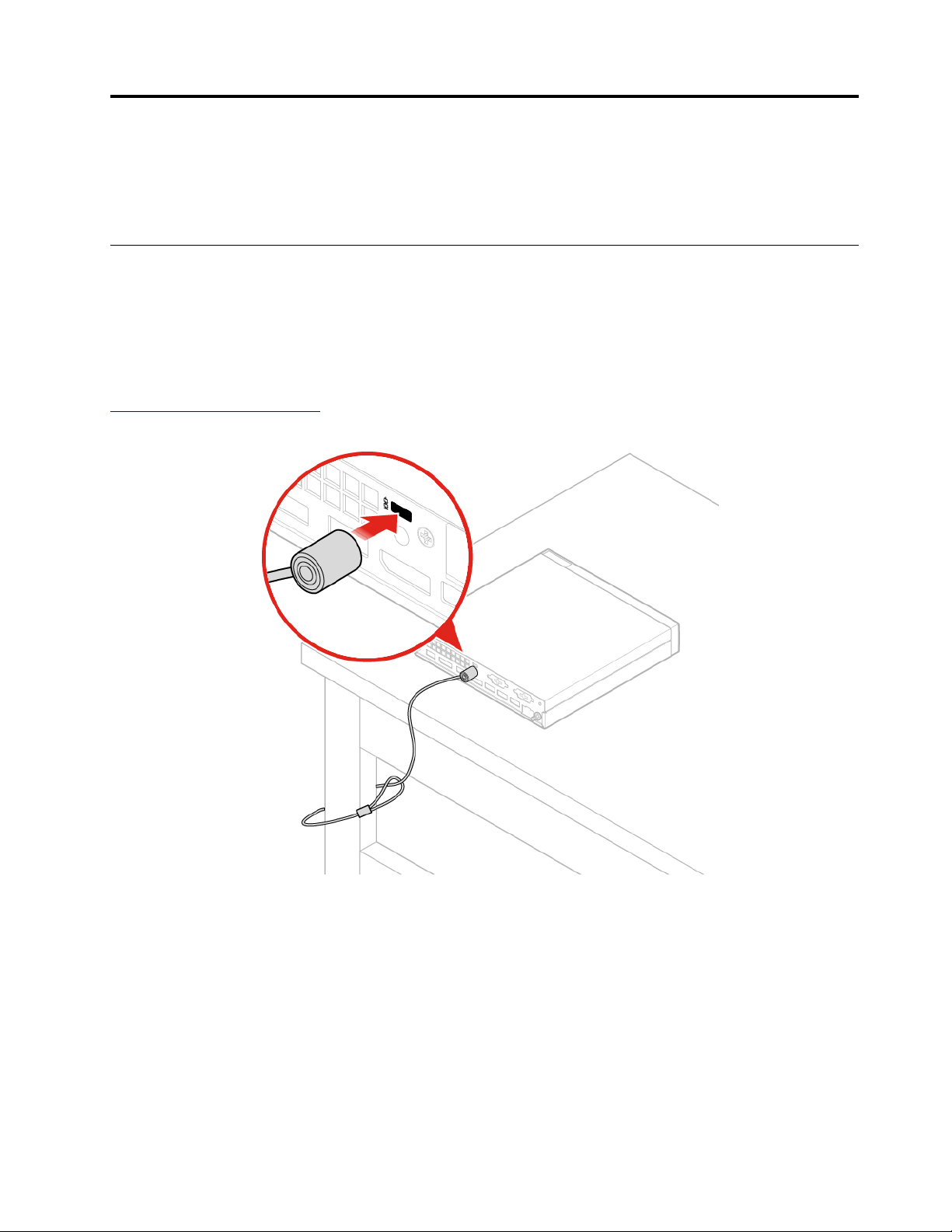
Hoofdstuk 3. Computersloten
In dit hoofdstuk vindt u instructies voor het vergrendelen van uw computer met specifieke sloten om de
computer te beschermen.
Kensington-kabelslot bevestigen
Met een Kensington-kabelslot kunt u de computer vastmaken aan bijvoorbeeld een bureau of een tafel. Het
kabelslot kan aan de beveiligingsslotsleuf op de achterkant van de computer worden bevestigd. Afhankelijk
van het geselecteerde type kan het kabelslot met een toets of een combinatie worden bediend. Met het
kabelslot vergrendelt u ook de knoppen waarmee de kap van de computer wordt geopend. Dit is hetzelfde
type slot dat ook voor veel notebookcomputers wordt gebruikt. Een geïntegreerd kabelslot kunt u
rechtstreeks bij Lenovo bestellen. Zoek daartoe met het trefwoord Kensington op:
http://www.lenovo.com/support
Figuur 5. Kensington-kabelslot bevestigen
© Copyright Lenovo 2018, 2019 9
Page 14
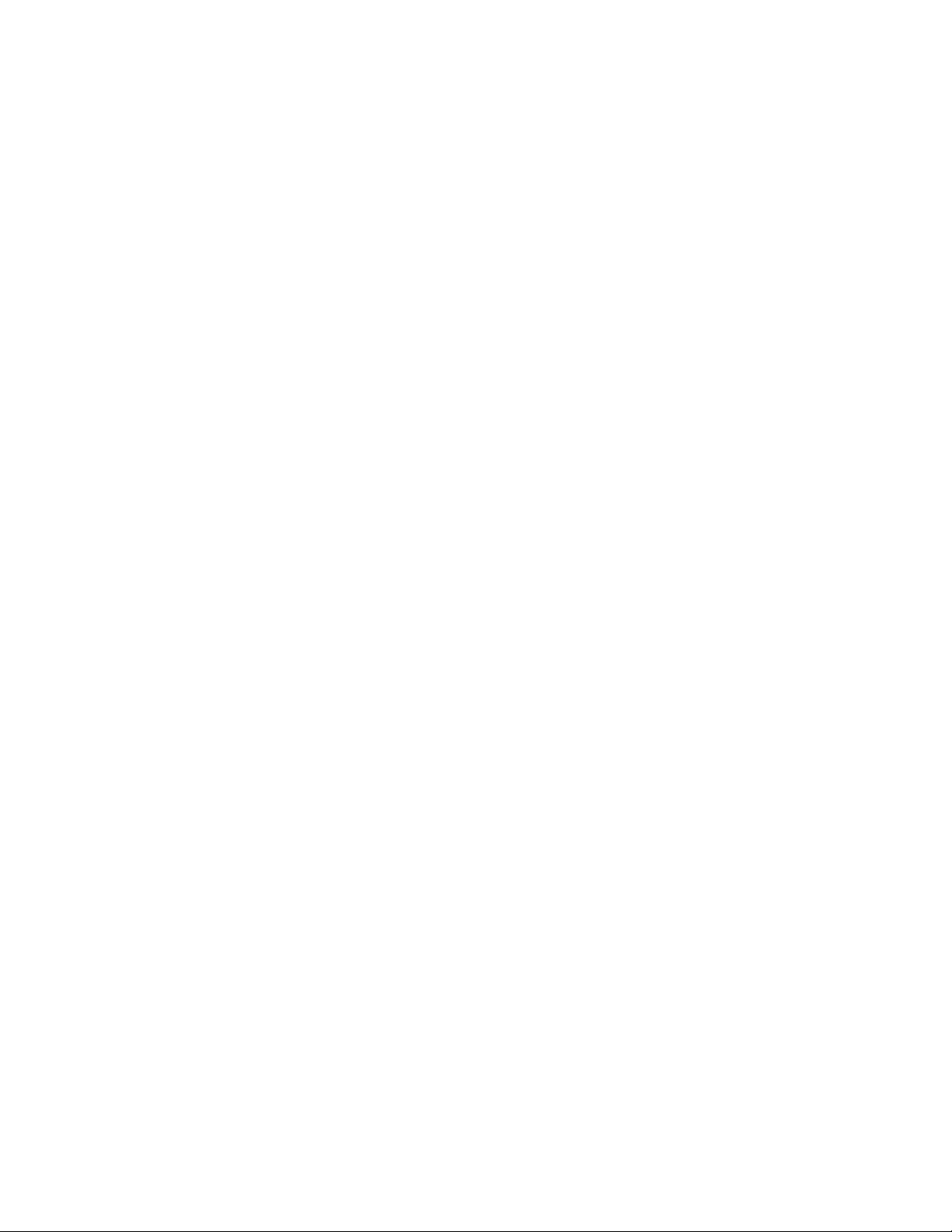
10 M625q Gebruikershandleiding en handboek voor hardwareonderhoud
Page 15
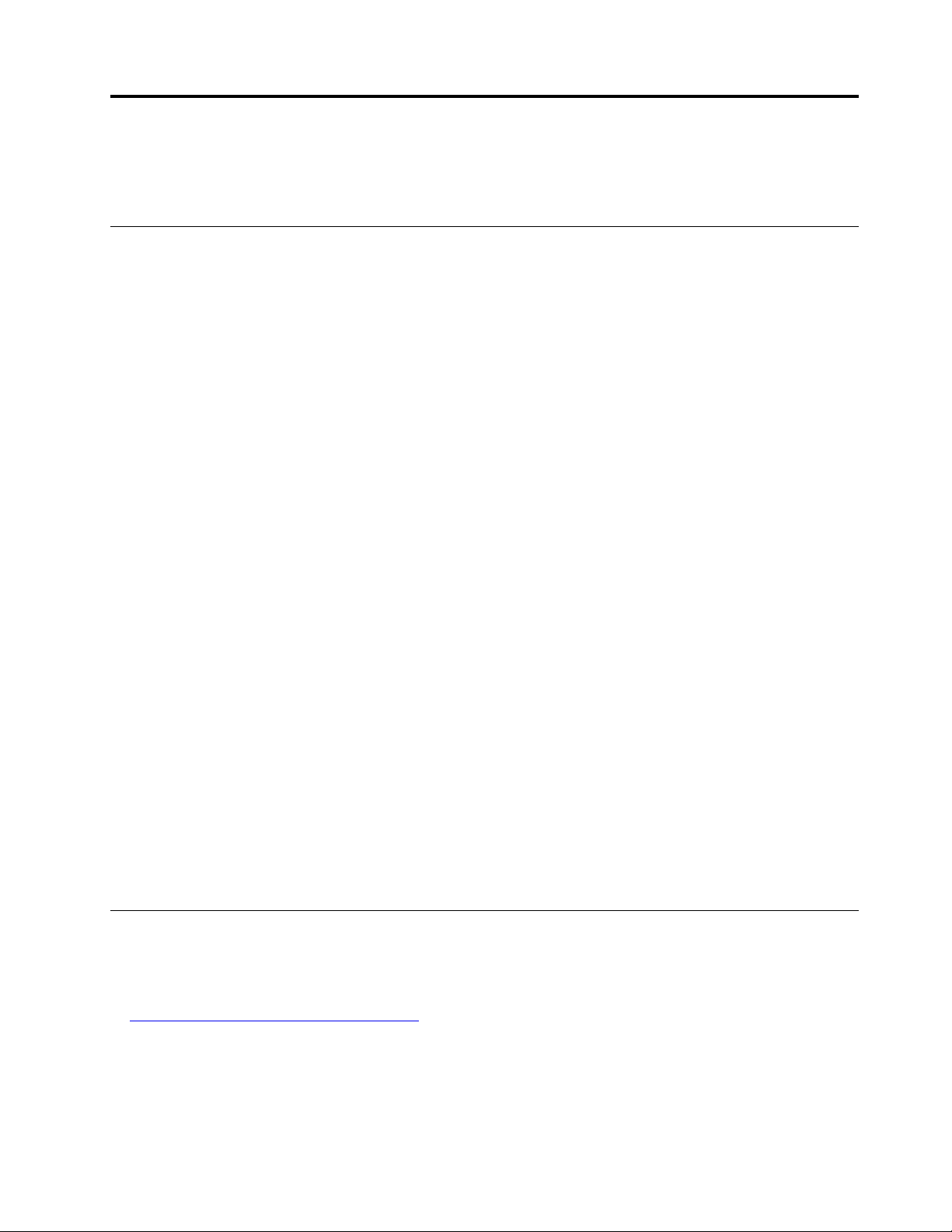
Hoofdstuk 4. Hardware vervangen
In dit hoofdstuk vindt u instructies voor het installeren en vervangen van hardware in uw computer.
Voordat u hardware vervangt
Attentie: Lees deze sectie en de Handleiding met belangrijke productinformatie voordat u de computer
opent of reparaties uitvoert.
Opmerkingen voordat u hardware vervangt
• Gebruik uitsluitend computercomponenten die door Lenovo zijn verstrekt.
• Raadpleeg bij het installeren of vervangen van een optie zowel de desbetreffende instructies in deze
handleiding als de instructies die bij de optie zijn geleverd.
• In de meeste landen verlangt Lenovo dat defecte CRU's worden geretourneerd. Informatie hierover vindt u
bij de CRU, of ontvangt u enkele dagen nadat de CRU is afgeleverd.
Werken met apparaten die gevoelig zijn voor statische elektriciteit
Open de antistatische verpakking met het nieuwe onderdeel pas als het beschadigde onderdeel is verwijderd
en u klaar bent om het nieuwe onderdeel te installeren. Statische elektriciteit is ongevaarlijk voor uzelf, maar
kan de computeronderdelen en de opties zwaar beschadigen.
Neem bij het omgaan met opties en computeronderdelen de volgende voorzorgsmaatregelen in acht om
schade door statische elektriciteit te voorkomen:
• Beweeg zo min mogelijk. Door wrijving kan er statische elektriciteit ontstaan.
• Ga altijd voorzichtig om met opties en andere computeronderdelen. Pak PCI- en PCIe-kaarten,
geheugenmodules, systeemplaten en microprocessors aan de rand vast. Raak nooit onbeschermde
elektronische componenten aan.
• Zorg ook dat anderen de opties en andere computercomponenten niet aanraken.
• Houd de antistatische verpakking met dat onderdeel minstens 2 seconden tegen een metalen
afdekplaatje van een uitbreidingssleuf aan, of tegen een ander ongeverfd metalen oppervlak op de
computer. Hiermee vermindert u de statische lading van de verpakking en van uw lichaam voordat u een
nieuw onderdeel installeert of vervangt.
• Installeer het nieuwe onderdeel zo mogelijk direct in de computer, zonder het eerst neer te leggen. Als u
het onderdeel neer moet leggen nadat u het uit de verpakking hebt gehaald, leg het dan op de
antistatische verpakking op een vlakke ondergrond.
• Leg het onderdeel niet op de computerkap of op een metalen ondergrond.
Informatie over FRU's (inclusief CRU's)
• Field Replaceable Units of FRU's zijn computeronderdelen die een daarvoor opgeleide technicus moet
upgraden of vervangen. Tot de FRU's behoren alle CRU's. Ga voor gedetailleerde informatie over FRU's,
zoals de FRU-onderdeelnummers en ondersteunde computermodellen naar:
http://www.lenovo.com/serviceparts-lookup
• Customer Replaceable Units (CRU's) zijn computeronderdelen die door een gebruiker kunnen worden
vervangen.
– Self-service CRU's: u kunt self-service CRU's eenvoudig installeren. Deze CRU's zijn mogelijk
autonoom, gemonteerd met een vergrendeling of bevestigd met maximaal twee schroeven.
© Copyright Lenovo 2018, 2019 11
Page 16
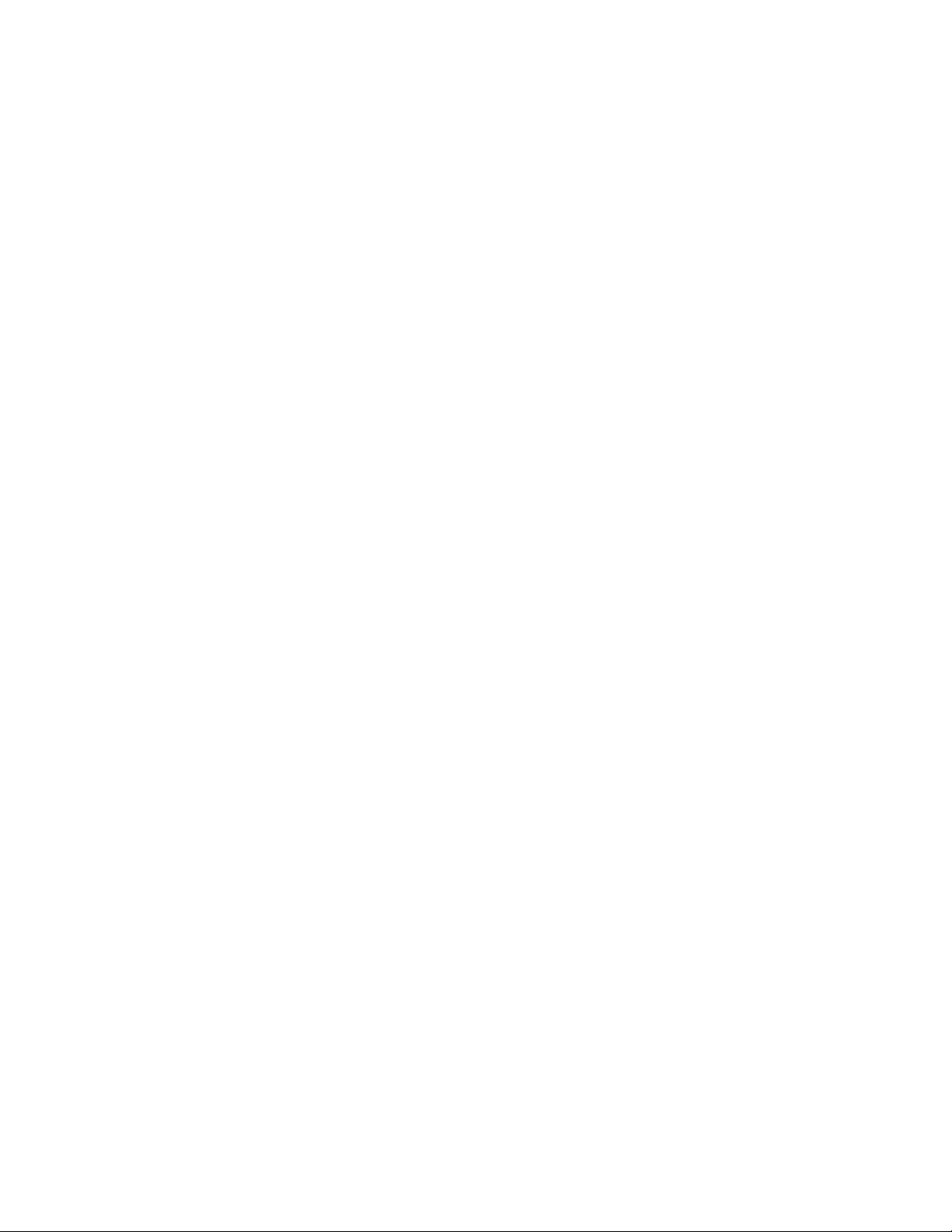
Voorbeelden van self-service CRU's zijn een toetsenbord, muis en USB-apparaat. U bent
verantwoordelijk voor het vervangen van alle self-service CRU's.
– Optional-service CRU's: voor het omgaan met optional-service CRU's is enige technische
vaardigheden en eenvoudig gereedschappen (zoals een schroevendraaier) nodig. Deze CRU's zijn
afzonderlijke onderdelen in de computer. Ze worden meestal aan het oog onttrokken door een
afdekplaatje dat is vastgezet met meer dan twee schroeven. U moet de schroeven en het afdekplaatje
verwijderen om bij de CRU te kunnen. Optional-service CRU's kunnen worden vervangen door
gebruikers of, tijdens de garantieperiode, door een servicemonteur van Lenovo.
Alvorens FRU's te vervangen
Lees het volgende voordat u een FRU vervangt:
• Alleen gecertificeerd en speciaal opgeleid personeel mag onderhoud plegen aan de computer.
• Lees voordat u een FRU vervangt, het hele gedeelte over het vervangen van het onderdeel.
• Wees uiterst voorzichtig tijdens schrijfbewerkingen, zoals kopiëren, opslaan of formatteren.
De volgorde van de stations in de computer die u onderhoudt, kan veranderd zijn. Gegevens en
programma's kunnen worden overschreven als u een verkeerde schijf kiest.
• Vervang een FRU alleen door een andere FRU van het juiste model.
Wanneer u een FRU vervangt, controleer dan of het model van de computer en het FRUonderdeelnummer juist zijn.
• Een FRU moet niet worden vervangen wegens een enkele niet-reproduceerbare storing.
Eenmalige storingen kunnen optreden om verschillende redenen die niets te maken hebben met een
hardwaredefect, zoals kosmische straling, elektrostatische ontlading of softwarefouten. Vervang een FRU
alleen wanneer een probleem zich herhaalt. Als u vermoedt dat een FRU defect is, wist u het
foutenlogboek en voert u de test opnieuw uit. Als de fout zich dan niet meer voordoet, hoeft u de FRU niet
te vervangen.
• Vervang alleen een defecte FRU.
12
M625q Gebruikershandleiding en handboek voor hardwareonderhoud
Page 17
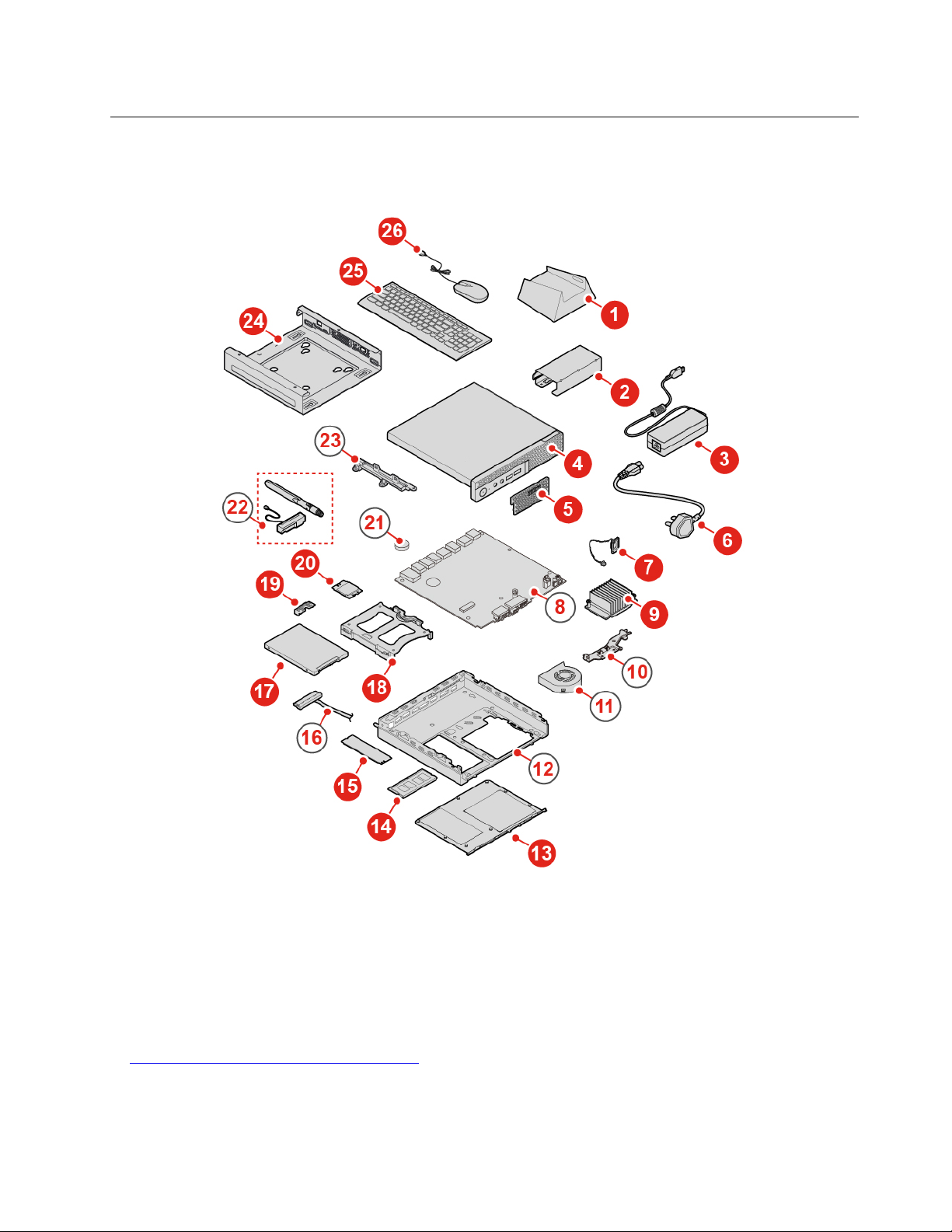
Locatie van FRU's (inclusief CRU's)
Locatie van FRU's (inclusief CRU's) voor de modellen 10TF, 10TG, 10TH, 10TJ en 10TK
Figuur 6. Locatie van FRU's (inclusief CRU's)
Opmerkingen:
• Sommige componenten zijn optioneel.
• Als u een onderdeel wilt vervangen dat niet in de onderstaande lijst wordt vermeld, neemt u contact op
met een servicemonteur van Lenovo. Voor een lijst van telefoonnummers voor ondersteuning van Lenovo
gaat u naar:
http://www.lenovo.com/serviceparts-lookup
Hoofdstuk 4. Hardware vervangen 13
Page 18
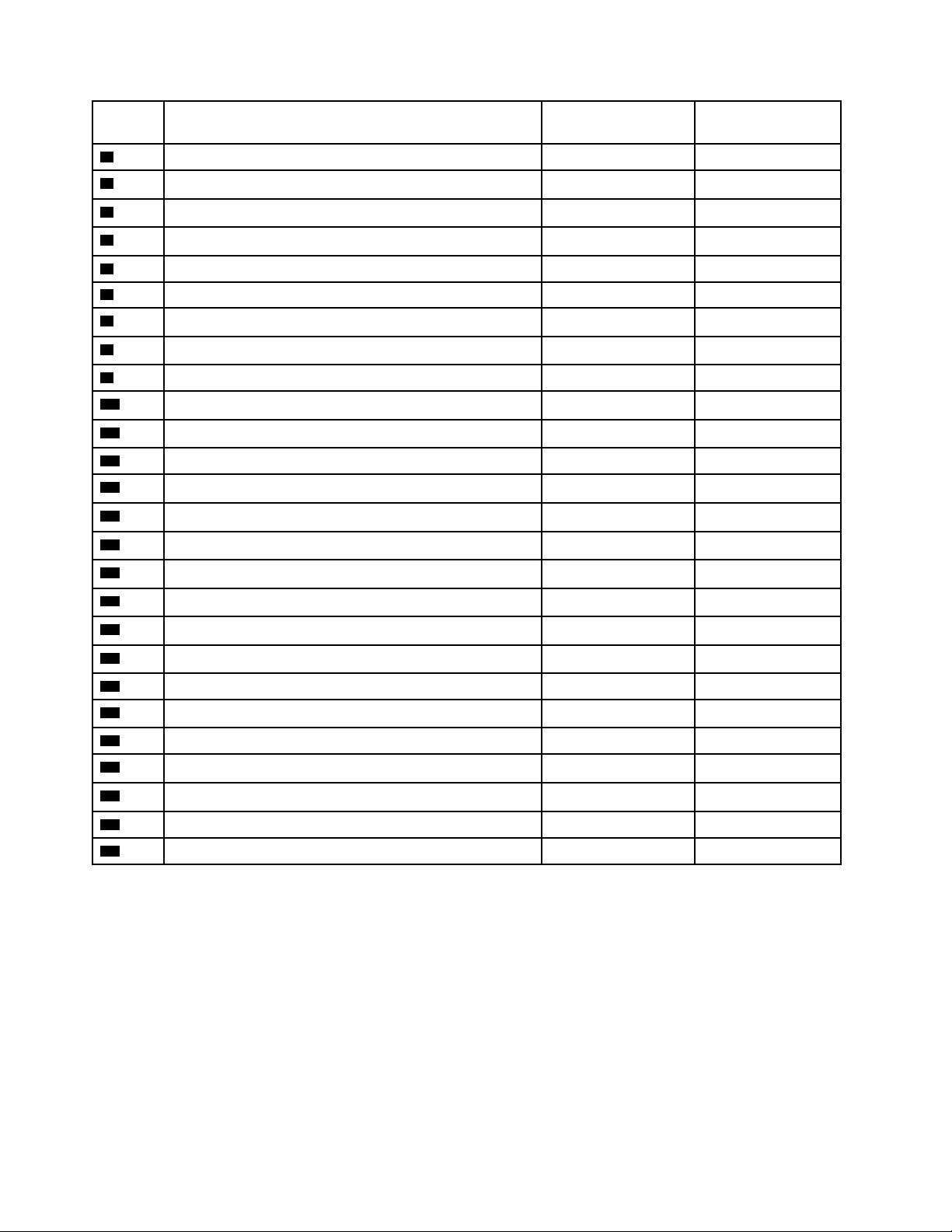
Num-
mer
1
2
Beschrijving van FRU Self-service CRU Optional-service
Verticale standaard
Beugel voor voedingsadapter
CRU
Ja Nee
Ja Nee
3
4
5
6
7
8
9
10
11
12
13
14
15
16
17
18
19
Voedingsadapter
Computerkap
Ja Nee
Ja Nee
Stofrooster Ja Nee
Netsnoer
Interne luidspreker
Systeemplaat
Koelvinblok
Antennebeugel
Systeemventilator
Ja Nee
Ja Nee
Nee Nee
Nee Ja
Nee Nee
Nee Nee
Chassis Nee Nee
Bodemafdekplaat
Geheugenmodule
M.2-opslagstation
Kabel van opslagstation
Opslagstation
Beugel voor opslagstation
Plaatje van Wi-Fi-kaart
Ja Nee
Ja Nee
Ja Nee
Nee Nee
Nee Ja
Nee Ja
Nee Ja
20
21
22
23
24
25
26
Wi-Fi-kaart
Knoopcelbatterij
Wi-Fi-antennes
Beugel voor opslagstationmodule
VESA®-montagebeugel
Toetsenbord of draadloos toetsenbord
Muis of draadloze muis
Nee Ja
Nee Nee
Nee Nee
Nee Nee
Ja Nee
Ja Nee
Ja Nee
14 M625q Gebruikershandleiding en handboek voor hardwareonderhoud
Page 19
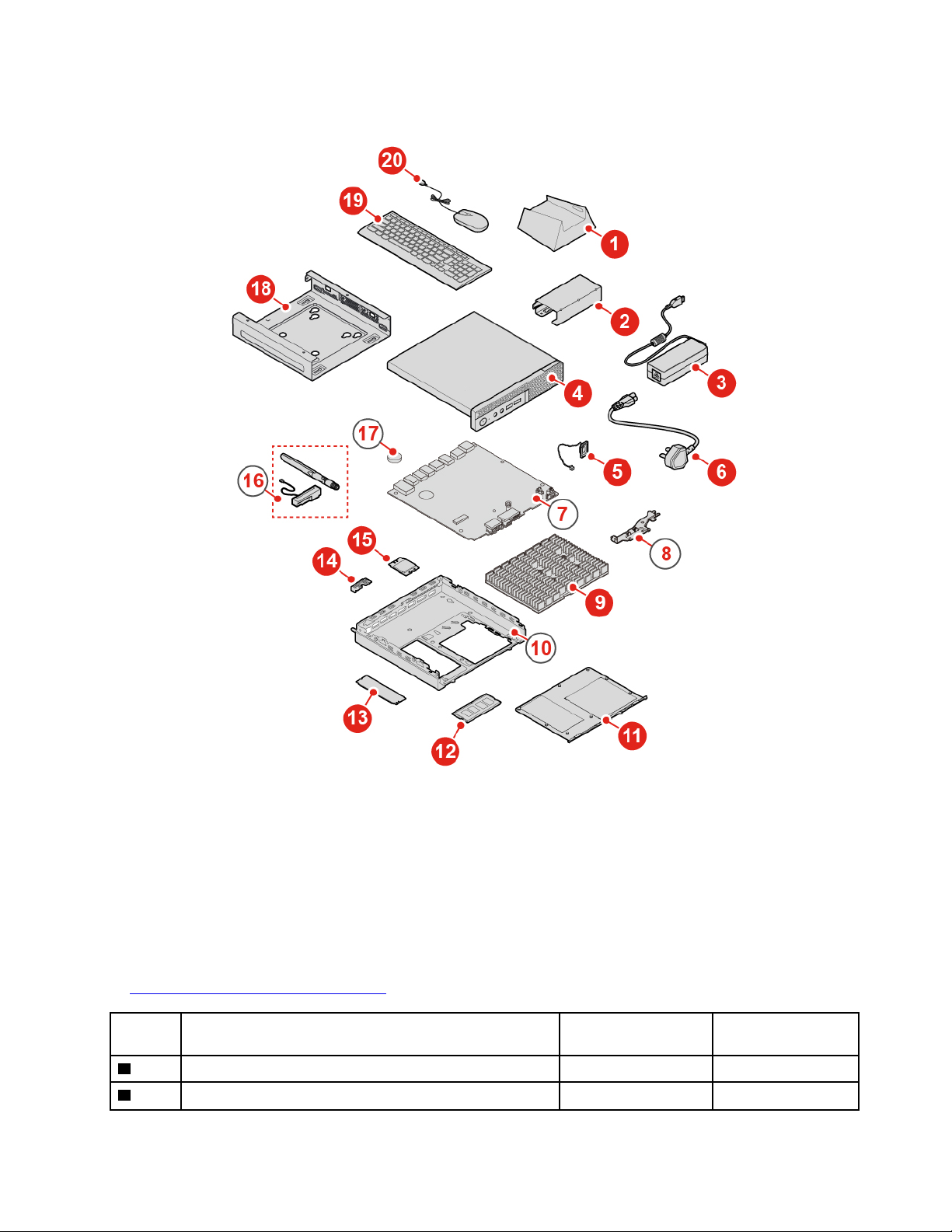
Locatie van FRU's (inclusief CRU's) voor de modellen 10TL, 10UY, 10V0, 10V1 en 10V2
Figuur 7. Locatie van FRU's (inclusief CRU's)
Opmerkingen:
• Sommige componenten zijn optioneel.
• Als u een onderdeel wilt vervangen dat niet in de onderstaande lijst wordt vermeld, neemt u contact op
met een servicemonteur van Lenovo. Voor een lijst van telefoonnummers van Lenovo-ondesteuning gaat
u naar:
http://www.lenovo.com/support/phone
Num-
mer
1
2
Verticale standaard
Beugel voor voedingsadapter
Beschrijving van FRU
Self-service CRU Optional-service
CRU
Ja Nee
Ja Nee
Hoofdstuk 4. Hardware vervangen 15
Page 20
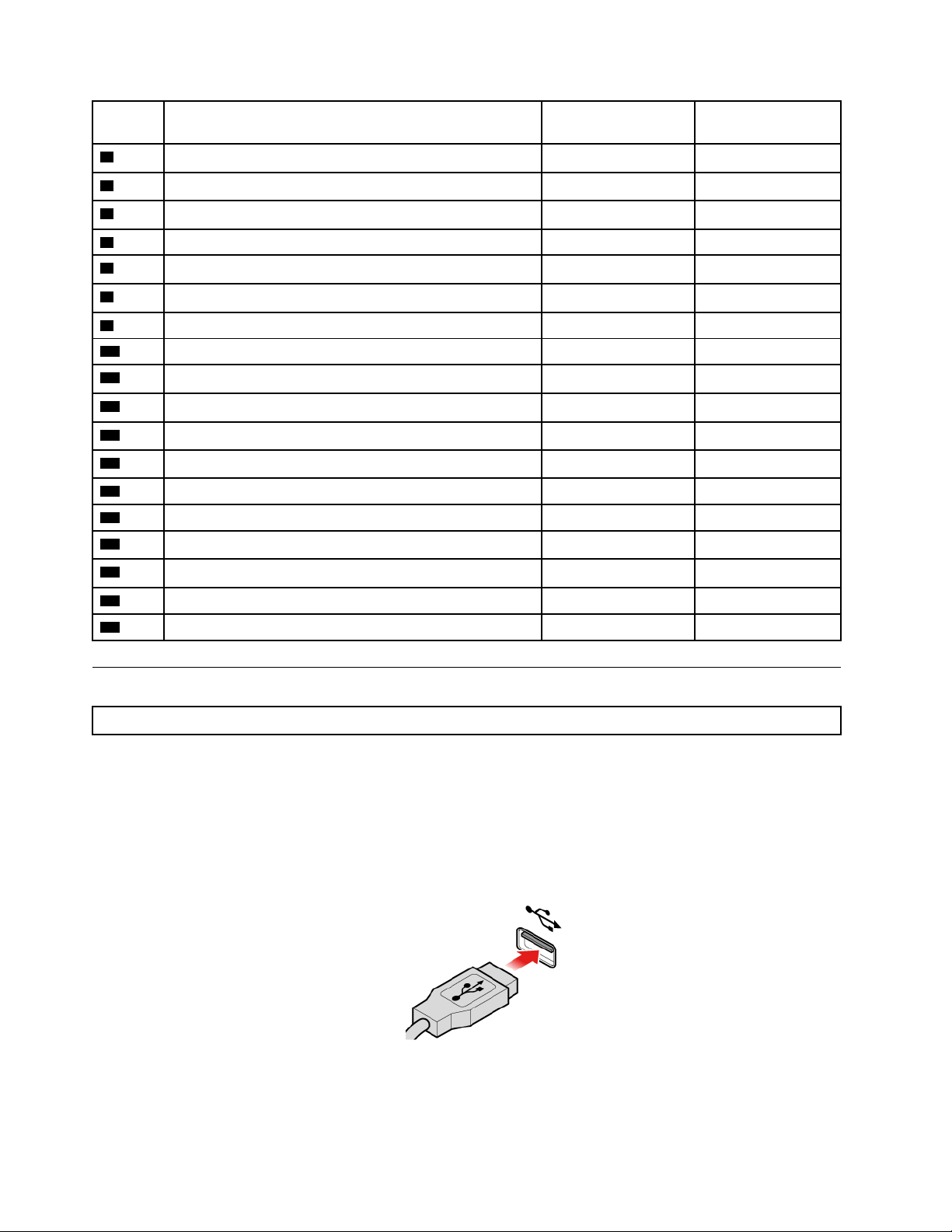
Num-
mer
3
Voedingsadapter
Beschrijving van FRU Self-service CRU Optional-service
CRU
Ja Nee
4
5
6
7
8
9
10
11
12
13
14
15
16
17
18
19
20
Computerkap
Interne luidspreker
Netsnoer
Systeemplaat
Antennebeugel
Koelvinblok
Ja Nee
Ja Nee
Ja Nee
Nee Nee
Nee Nee
Nee Ja
Chassis Nee Nee
Bodemafdekplaat
Geheugenmodule
M.2-opslagstation
Plaatje van Wi-Fi-kaart
Wi-Fi-kaart
Wi-Fi-antennes
Knoopcelbatterij
VESA-montagebeugel
Ja Nee
Ja Nee
Ja Nee
Nee Ja
Nee Ja
Nee Nee
Nee Nee
Ja Nee
Toetsenbord of draadloos toetsenbord Ja Nee
Muis of draadloze muis
Ja Nee
Het (draadloze) toetsenbord vervangen
Opmerking: Het draadloze toetsenbord is alleen beschikbaar op bepaalde modellen.
Het toetsenbord vervangen
1. Zet de computer uit en haal alle stekkers uit de stopcontacten.
2. Koppel de kabel van het oude toetsenbord los van de computer.
3. Sluit een nieuw toetsenbord aan op de juiste aansluiting op de computer.
Figuur 8. Het toetsenbord vervangen
16 M625q Gebruikershandleiding en handboek voor hardwareonderhoud
Page 21
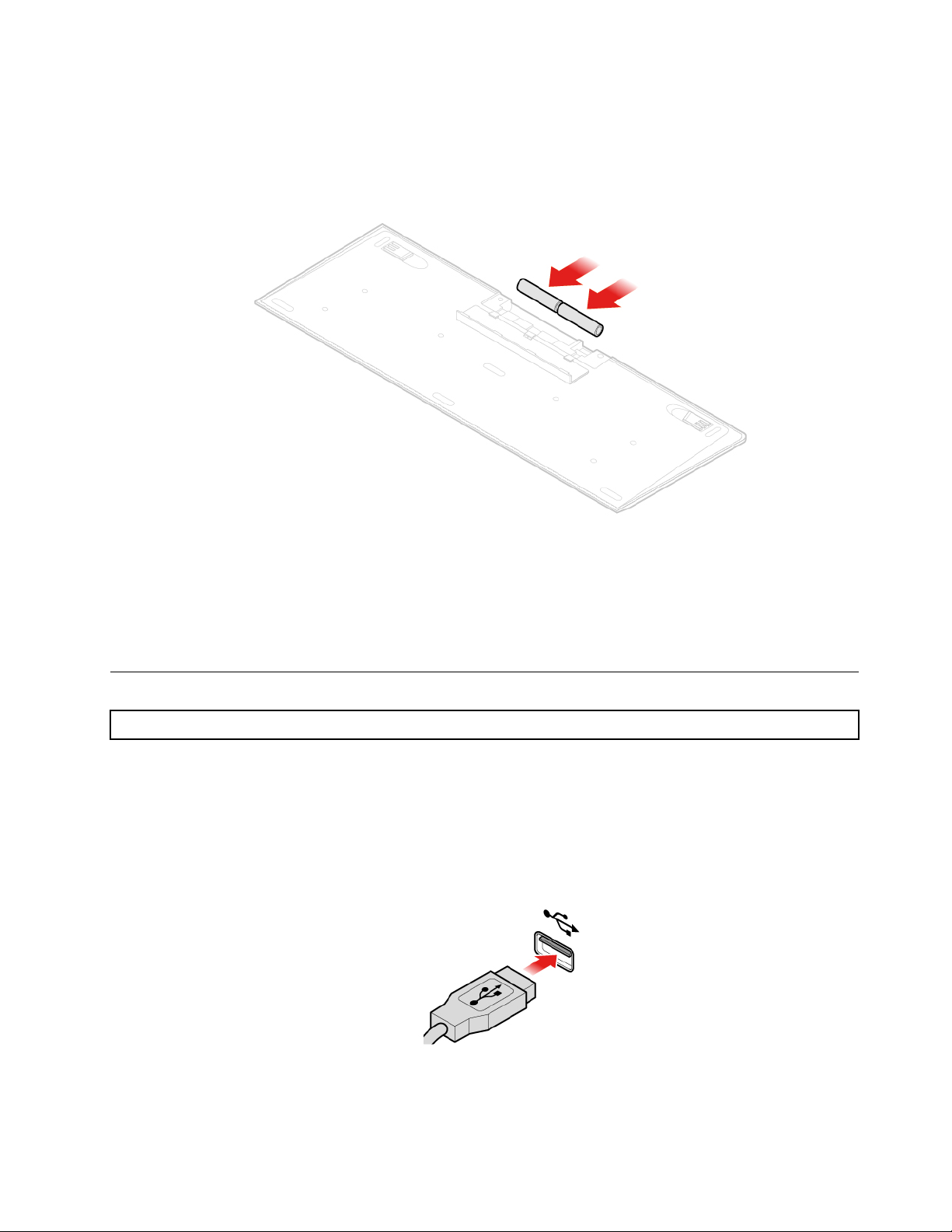
Het draadloze toetsenbord vervangen
1. Verwijder het oude draadloze toetsenbord.
2. Haal het nieuwe draadloze toetsenbord uit de verpakking.
3. Open de batterijhouder en plaats twee AAA-batterijen met de plus- en minpolen aan de juiste kant.
Figuur 9. Het draadloze toetsenbord vervangen
4. Haal de USB-dongle uit het compartiment van het toetsenbord of van de draadloze muis en sluit de
dongle aan op een vrije USB-aansluiting op de computer.
5. Sluit de kap van het compartiment. Het toetsenbord is klaar voor gebruik.
De (draadloze) muis vervangen
Opmerking: De draadloze muis is alleen beschikbaar in bepaalde modellen.
De muis vervangen
1. Zet de computer uit en haal alle stekkers uit de stopcontacten.
2. Koppel de kabel van de oude muis los van de computer.
3. Sluit een nieuwe muis aan op de juiste aansluiting op de computer.
Figuur 10. De muis vervangen
Hoofdstuk 4. Hardware vervangen 17
Page 22
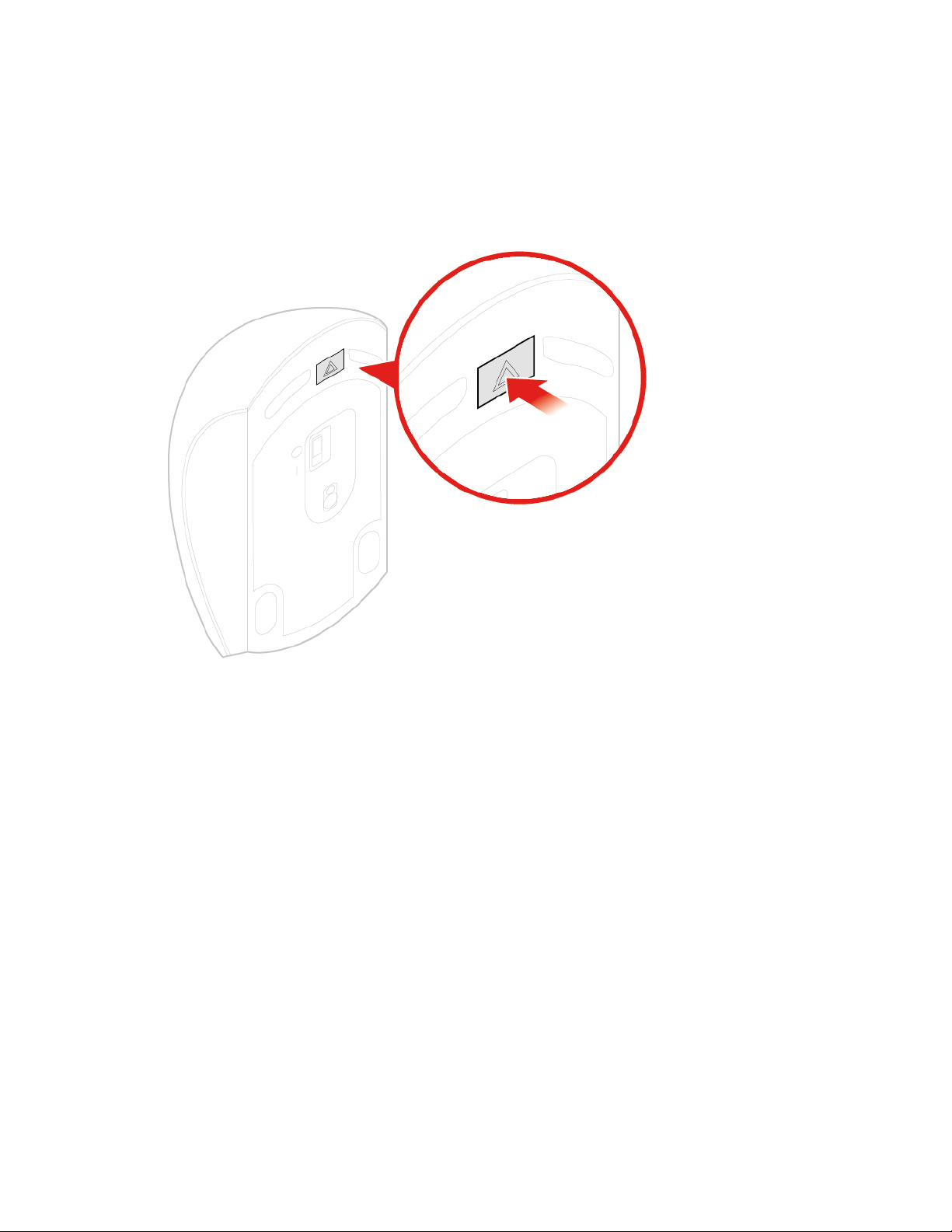
De draadloze muis vervangen
1. Haal de stekker van de USB-dongle uit de computer. Verwijder vervolgens de oude draadloze muis.
2. Haal de nieuwe draadloze muis uit de verpakking.
3. Open de batterijhouder en plaats twee AAA-batterijen met de plus- en minpolen aan de juiste kant.
a. Open de batterijhouder.
Figuur 11. De batterijhouder openen
b. Neem de USB-dongle eruit.
18
M625q Gebruikershandleiding en handboek voor hardwareonderhoud
Page 23

Figuur 12. De USB-dongle uitnemen
c. Sluit de USB-dongle aan op een USB-aansluiting.
Figuur 13. De USB-dongle aansluiten op een USB-poort
d. Plaats de batterijen in de muis.
Hoofdstuk 4. Hardware vervangen 19
Page 24
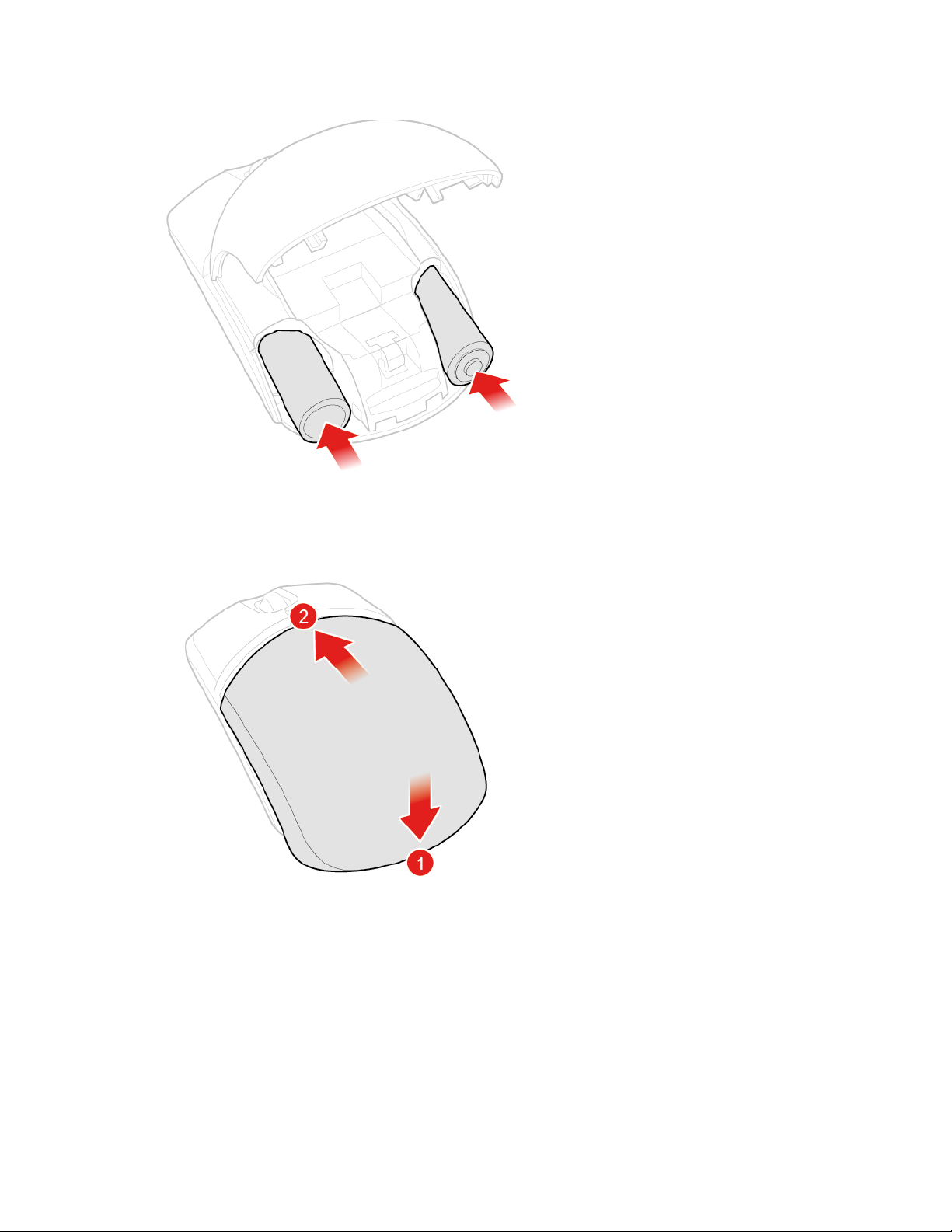
Figuur 14. De batterijen in de muis plaatsen
e. Sluit het afdekplaatje van de batterijhouder.
Figuur 15. Het afdekplaatje van de batterijhouder sluiten
f. Zet de aan/uit-knop in de stand Aan.
20
M625q Gebruikershandleiding en handboek voor hardwareonderhoud
Page 25

Figuur 16. De aan/uit-knop in de stand Aan zetten
Opmerkingen:
• De groene LED geeft aan dat de muis klaar is voor gebruik.
• Een geel knipperend lampje betekent dat de batterijen bijna leeg zijn.
• Voor een langere werkingsduur van de batterij zet u de aan/uit-knop in de stand Uit wanneer u de
muis niet gebruikt.
• Koppel de USB-dongle los van uw computer en bewaar deze in het compartiment van de
draadloze muis of van het draadloze toetsenbord.
De voedingsadapter vervangen
Attentie: Maak uw computer niet open of probeer deze niet te repareren voordat u de Handleiding met belangrijke
productinformatie hebt gelezen.
1. Verwijder alle media uit de stations en schakel alle aangesloten apparatuur uit en zet vervolgens de
computer uit.
2. Haal alle stekkers uit het stopcontact en ontkoppel alle kabels die op de computer zijn aangesloten.
3. Vervang de voedingsadapter.
Opmerking: Mogelijk ziet het netsnoer er enigszins anders uit dan in de afbeelding wordt getoond.
a. Verwijder de voedingsadapter.
Hoofdstuk 4. Hardware vervangen 21
Page 26

Figuur 17. De voedingsadapter verwijderen
b. Verwijder het netsnoer.
Figuur 18. Het netsnoer verwijderen
c. Installeer het netsnoer.
22
M625q Gebruikershandleiding en handboek voor hardwareonderhoud
Page 27

Figuur 19. Het netsnoer installeren
d. Installeer de voedingsadapter.
Figuur 20. De voedingsadapter installeren
Hoofdstuk 4. Hardware vervangen 23
Page 28

De verticale standaard vervangen
Attentie: Maak uw computer niet open of probeer deze niet te repareren voordat u de Handleiding met belangrijke
productinformatie hebt gelezen.
1. Verwijder alle media uit de stations en schakel alle aangesloten apparatuur uit en zet vervolgens de
computer uit.
2. Haal alle stekkers uit het stopcontact en ontkoppel alle kabels die op de computer zijn aangesloten.
3. Vervang de verticale standaard.
a. Verwijder de verticale standaard.
Figuur 21. De verticale standaard verwijderen
b. Installeer de verticale standaard.
24
M625q Gebruikershandleiding en handboek voor hardwareonderhoud
Page 29

Figuur 22. De verticale standaard installeren
De VESA-montagebeugel vervangen
Attentie: Maak uw computer niet open of probeer deze niet te repareren voordat u de Handleiding met belangrijke
productinformatie hebt gelezen.
1. Verwijder alle media uit de stations en schakel alle aangesloten apparatuur uit en zet vervolgens de
computer uit.
2. Haal alle stekkers uit het stopcontact en ontkoppel alle kabels die op de computer zijn aangesloten.
3. Vervang de VESA-montagebeugel.
a. Verwijder de VESA-montagebeugel.
Hoofdstuk 4. Hardware vervangen 25
Page 30

Figuur 23. De VESA-montagebeugel verwijderen
b. Installeer de VESA-montagebeugel.
Figuur 24. De VESA-montagebeugel installeren
De voedingsadapterbeugel vervangen
Attentie: Maak uw computer niet open of probeer deze niet te repareren voordat u de Handleiding met belangrijke
productinformatie hebt gelezen.
26 M625q Gebruikershandleiding en handboek voor hardwareonderhoud
Page 31

1. Verwijder alle media uit de stations en schakel alle aangesloten apparatuur uit en zet vervolgens de
computer uit.
2. Haal alle stekkers uit het stopcontact en ontkoppel alle kabels die op de computer zijn aangesloten.
3. Vervang de voedingsadapterbeugel.
a. Verwijder de voedingsadapterbeugel.
Figuur 25. De voedingsadapterbeugel verwijderen
b. Installeer de voedingsadapterbeugel.
Figuur 26. De voedingsadapterbeugel installeren
Hoofdstuk 4. Hardware vervangen 27
Page 32

De kap van de computer verwijderen
Attentie: Maak uw computer niet open of probeer deze niet te repareren voordat u de Handleiding met belangrijke
productinformatie hebt gelezen.
De computerkap verwijderen voor de modellen 10TF, 10TG, 10TH, 10TJ en 10TK
WAARSCHUWING:
Zet de computer uit en laat de computer enkele minuten afkoelen voor u de computerkap
opent.
1. Verwijder alle media uit de stations en schakel alle aangesloten apparatuur uit en zet vervolgens de
computer uit.
2. Haal alle stekkers uit het stopcontact en ontkoppel alle kabels die op de computer zijn aangesloten.
3. Verwijder het stofrooster.
Figuur 27. Het stofrooster verwijderen
4. Verwijder de kap van de computer.
28
M625q Gebruikershandleiding en handboek voor hardwareonderhoud
Page 33

Figuur 28. De kap van de computer verwijderen
De computerkap verwijderen voor de modellen 10TL, 10UY, 10V0, 10V1 en 10V2
WAARSCHUWING:
Zet de computer uit en laat de computer enkele minuten afkoelen voor u de computerkap
opent.
1. Verwijder alle media uit de stations en schakel alle aangesloten apparatuur uit en zet vervolgens de
computer uit.
2. Haal alle stekkers uit het stopcontact en ontkoppel alle kabels die op de computer zijn aangesloten.
3. Verwijder de kap van de computer.
Hoofdstuk 4. Hardware vervangen 29
Page 34

Figuur 29. De kap van de computer verwijderen
Het opslagstation vervangen bij model 10TF, 10TG, 10TH, 10TJ en 10TK
Attentie: Maak uw computer niet open of probeer deze niet te repareren voordat u de Handleiding met belangrijke
productinformatie hebt gelezen.
1. Verwijder alle media uit de stations en schakel alle aangesloten apparatuur uit en zet vervolgens de
computer uit.
2. Haal alle stekkers uit het stopcontact en ontkoppel alle kabels die op de computer zijn aangesloten.
3. Verwijder de kap van de computer. Zie 'De kap van de computer verwijderen' op pagina 28 voor meer
informatie.
4. Vervang het opslagstation.
a. Verwijder het opslagstation.
30
M625q Gebruikershandleiding en handboek voor hardwareonderhoud
Page 35

Figuur 30. Het opslagstation verwijderen
b. Koppel de kabel van het opslagstation los van de systeemplaat.
c. Verwijder de beugel voor het opslagstation.
Figuur 31. De beugel voor het opslagstation verwijderen
d. Installeer de beugel voor het opslagstation.
Hoofdstuk 4. Hardware vervangen 31
Page 36

Figuur 32. De beugel voor het opslagstation installeren
e. Sluit de kabel van het opslagstation aan op de systeemplaat.
f. Installeer het opslagstation.
32
M625q Gebruikershandleiding en handboek voor hardwareonderhoud
Page 37

Figuur 33. Het opslagstation installeren
5. Plaats de kap van de computer terug en sluit de kabels weer aan. Zie 'Vervangen van de onderdelen
voltooien' op pagina 65 voor meer informatie.
De kabel van het opslagstation vervangen bij model 10TF, 10TG, 10TH, 10TJ en 10TK
Attentie: Maak uw computer niet open of probeer deze niet te repareren voordat u de Handleiding met belangrijke
productinformatie hebt gelezen.
1. Verwijder alle media uit de stations en schakel alle aangesloten apparatuur uit en zet vervolgens de
computer uit.
2. Haal alle stekkers uit het stopcontact en ontkoppel alle kabels die op de computer zijn aangesloten.
3. Verwijder de kap van de computer. Zie 'De kap van de computer verwijderen' op pagina 28 voor meer
informatie.
4. Verwijder het opslagstation. Zie 'Het opslagstation vervangen bij model 10TF, 10TG, 10TH, 10TJ en
10TK' op pagina 30 voor meer informatie.
5. Vervang de kabel van het opslagstation.
a. Verwijder de kabel van het opslagstation.
Hoofdstuk 4. Hardware vervangen 33
Page 38

Figuur 34. De kabel van het opslagstation verwijderen
b. Installeer de kabel van het opslagstation.
Figuur 35. De kabel van het opslagstation installeren
6. Plaats de kap van de computer terug en sluit de kabels weer aan. Zie 'Vervangen van de onderdelen
voltooien' op pagina 65 voor meer informatie.
De systeemventilator vervangen bij model 10TF, 10TG, 10TH, 10TJ en 10TK
Attentie: Maak uw computer niet open of probeer deze niet te repareren voordat u de Handleiding met belangrijke
productinformatie hebt gelezen.
34 M625q Gebruikershandleiding en handboek voor hardwareonderhoud
Page 39

1. Verwijder alle media uit de stations en schakel alle aangesloten apparatuur uit en zet vervolgens de
computer uit.
2. Haal alle stekkers uit het stopcontact en ontkoppel alle kabels die op de computer zijn aangesloten.
3. Verwijder de kap van de computer. Zie 'De kap van de computer verwijderen' op pagina 28 voor meer
informatie.
4. Ontkoppel de kabel van de systeemventilator van de systeemventilatoraansluiting op de systeemplaat.
Zie 'Systeemplaat' op pagina 4.
5. Vervang de systeemventilator.
a. Verwijder de systeemventilator.
Figuur 36. De systeemventilator verwijderen
b. Installeer de systeemventilator.
Hoofdstuk 4. Hardware vervangen 35
Page 40

Figuur 37. De systeemventilator installeren
6. Sluit de kabel van de systeemventilator aan op de systeemventilatoraansluiting op de systeemplaat. Zie
'Systeemplaat' op pagina 4.
7. Plaats de kap van de computer terug en sluit de kabels weer aan. Zie 'Vervangen van de onderdelen
voltooien' op pagina 65 voor meer informatie.
Het koelvinblok vervangen
Attentie: Maak uw computer niet open of probeer deze niet te repareren voordat u de Handleiding met belangrijke
productinformatie hebt gelezen.
Het koelvinblok vervangen voor de modellen 10TF, 10TG, 10TH, 10TJ en 10TK
1. Verwijder alle media uit de stations en schakel alle aangesloten apparatuur uit en zet vervolgens de
computer uit.
2. Haal alle stekkers uit het stopcontact en ontkoppel alle kabels die op de computer zijn aangesloten.
3. Verwijder de kap van de computer. Zie 'De kap van de computer verwijderen' op pagina 28 voor meer
informatie.
4. Vervang het koelvinblok.
a. Verwijder het koelelement.
36
M625q Gebruikershandleiding en handboek voor hardwareonderhoud
Page 41

Figuur 38. Het koelelement verwijderen
b. Plaats het koelvinblok.
Figuur 39. Installeren van het koelvinblok
5. Plaats de kap van de computer terug en sluit de kabels weer aan. Zie 'Vervangen van de onderdelen
voltooien' op pagina 65 voor meer informatie.
Hoofdstuk 4. Hardware vervangen 37
Page 42

Het koelvinblok vervangen voor de modellen 10TL, 10UY, 10V0, 10V1 en 10V2
1. Verwijder alle media uit de stations en schakel alle aangesloten apparatuur uit en zet vervolgens de
computer uit.
2. Haal alle stekkers uit het stopcontact en ontkoppel alle kabels die op de computer zijn aangesloten.
3. Verwijder de kap van de computer. Zie 'De kap van de computer verwijderen' op pagina 28 voor meer
informatie.
4. Vervang het koelvinblok.
a. Verwijder het koelelement.
Figuur 40. Het koelelement verwijderen
b. Plaats het koelvinblok.
38
M625q Gebruikershandleiding en handboek voor hardwareonderhoud
Page 43

Figuur 41. Installeren van het koelvinblok
5. Plaats de kap van de computer terug en sluit de kabels weer aan. Zie 'Vervangen van de onderdelen
voltooien' op pagina 65 voor meer informatie.
De interne luidspreker vervangen
Attentie: Maak uw computer niet open of probeer deze niet te repareren voordat u de Handleiding met belangrijke
productinformatie hebt gelezen.
1. Verwijder alle media uit de stations en schakel alle aangesloten apparatuur uit en zet vervolgens de
computer uit.
2. Haal alle stekkers uit het stopcontact en ontkoppel alle kabels die op de computer zijn aangesloten.
3. Verwijder de kap van de computer. Zie 'De kap van de computer verwijderen' op pagina 28 voor meer
informatie.
4. Ontkoppel de kabel van de interne luidspreker van de interne luidsprekeraansluiting op de systeemplaat.
5. Vervang de interne luidspreker.
a. Verwijder de interne luidspreker.
Hoofdstuk 4. Hardware vervangen 39
Page 44

Figuur 42. Interne luidspreker verwijderen
b. Installeer de interne luidspreker.
Figuur 43. De interne luidspreker installeren
6. Koppel de kabel van de interne luidspreker aan de interne luidsprekeraansluiting op de systeemplaat.
7. Plaats de kap van de computer terug en sluit de kabels weer aan. Zie 'Vervangen van de onderdelen
voltooien' op pagina 65 voor meer informatie.
De Wi-Fi-kaart vervangen
Attentie: Maak uw computer niet open of probeer deze niet te repareren voordat u de Handleiding met belangrijke
productinformatie hebt gelezen.
1. Verwijder alle media uit de stations en schakel alle aangesloten apparatuur uit en zet vervolgens de
computer uit.
40
M625q Gebruikershandleiding en handboek voor hardwareonderhoud
Page 45

2. Haal alle stekkers uit het stopcontact en ontkoppel alle kabels die op de computer zijn aangesloten.
3. Verwijder de kap van de computer. Zie 'De kap van de computer verwijderen' op pagina 28 voor meer
informatie.
4. Verwijder het opslagstation indien nodig. Zie 'Het opslagstation vervangen bij model 10TF, 10TG, 10TH,
10TJ en 10TK' op pagina 30 voor meer informatie.
5. Verwijder het koelvinblok indien nodig. Zie 'Het koelvinblok vervangen' op pagina 36 voor meer
informatie.
6. Raadpleeg afhankelijk van uw computermodel een van de volgende onderwerpen om de Wi-Fi-kaart te
vervangen.
• Type 1
a. Verwijder het plaatje van de Wi-Fi-kaart.
Figuur 44. Het plaatje van de Wi-Fi-kaart verwijderen
b. Koppel de Wi-Fi-antennes los.
Figuur 45. De Wi-Fi-antennes loskoppelen
c. Verwijder de Wi-Fi-kaart.
Hoofdstuk 4. Hardware vervangen 41
Page 46

Figuur 46. De Wi-Fi-kaart verwijderen
d. Installeer de Wi-Fi-kaart.
Figuur 47. De Wi-Fi-kaart installeren
e. Sluit de Wi-Fi-antennes aan.
Figuur 48. De Wi-Fi-antennes aansluiten
f. Het plaatje van de Wi-Fi-kaart installeren.
42
M625q Gebruikershandleiding en handboek voor hardwareonderhoud
Page 47

Figuur 49. Het plaatje van de Wi-Fi-kaart installeren
• Type 2
a. Verwijder het plaatje van de Wi-Fi-kaart.
Figuur 50. Het plaatje van de Wi-Fi-kaart verwijderen
b. Koppel de Wi-Fi-antennes los.
Figuur 51. De Wi-Fi-antennes loskoppelen
Hoofdstuk 4. Hardware vervangen 43
Page 48

c. Verwijder de Wi-Fi-kaart.
Figuur 52. De Wi-Fi-kaart verwijderen
d. Installeer de Wi-Fi-kaart.
Figuur 53. De Wi-Fi-kaart installeren
e. Sluit de Wi-Fi-antennes aan.
Figuur 54. De Wi-Fi-antennes aansluiten
f. Het plaatje van de Wi-Fi-kaart installeren.
44
M625q Gebruikershandleiding en handboek voor hardwareonderhoud
Page 49

Figuur 55. Het plaatje van de Wi-Fi-kaart installeren
7. Plaats de kap van de computer terug en sluit de kabels weer aan. Zie 'Vervangen van de onderdelen
voltooien' op pagina 65 voor meer informatie.
De Wi-Fi-antennes vervangen
Attentie: Maak uw computer niet open of probeer deze niet te repareren voordat u de Handleiding met belangrijke
productinformatie hebt gelezen.
De voorste Wi-Fi-antenne vervangen
1. Verwijder alle media uit de stations en schakel alle aangesloten apparatuur uit en zet vervolgens de
computer uit.
2. Haal alle stekkers uit het stopcontact en ontkoppel alle kabels die op de computer zijn aangesloten.
3. Verwijder de kap van de computer. Zie 'De kap van de computer verwijderen' op pagina 28 voor meer
informatie.
4. Verwijder het opslagstation indien nodig. Zie 'Het opslagstation vervangen bij model 10TF, 10TG, 10TH,
10TJ en 10TK' op pagina 30 voor meer informatie.
5. Vervang de voorste Wi-Fi-antenne.
a. Koppel de kabel van de voorste Wi-Fi-antenne los van de Wi-Fi-kaart.
Hoofdstuk 4. Hardware vervangen 45
Page 50

Figuur 56. De kabel van de voorste Wi-Fi-antenne loskoppelen van de Wi-Fi-kaart
b. Verwijder de voorste Wi-Fi-antenne.
Figuur 57. De voorste Wi-Fi-antenne verwijderen
c. Installeer de voorste Wi-Fi-antenne.
46
M625q Gebruikershandleiding en handboek voor hardwareonderhoud
Page 51

Figuur 58. De voorste Wi-Fi-antenne installeren
d. Sluit de kabel van de voorste Wi-Fi-antenne aan op de Wi-Fi-kaart.
Figuur 59. De kabel van de voorste Wi-Fi-antenne aansluiten op de Wi-Fi-kaart
6. Plaats de kap van de computer terug en sluit de kabels weer aan. Zie 'Vervangen van de onderdelen
voltooien' op pagina 65 voor meer informatie.
De Achterste Wi-Fi-antenne vervangen
1. Verwijder alle media uit de stations en schakel alle aangesloten apparatuur uit en zet vervolgens de
computer uit.
2. Haal alle stekkers uit het stopcontact en ontkoppel alle kabels die op de computer zijn aangesloten.
3. Verwijder de kap van de computer. Zie voor meer informatie 'De kap van de computer verwijderen' op
pagina 28.
Hoofdstuk 4. Hardware vervangen 47
Page 52

4. Verwijder het opslagstation indien nodig. Zie 'Het opslagstation vervangen bij model 10TF, 10TG, 10TH,
10TJ en 10TK' op pagina 30 voor meer informatie.
5. Koppel de kabel van de achterste Wi-Fi-antenne los van de Wi-Fi-kaart.
6. Vervang de Achterste Wi-Fi-antenne.
Opmerking: Noteer hoe de kabels lopen voordat u de kabel van de achterste Wi-Fi-antenne verwijdert.
a. Verwijder de achterste Wi-Fi-antenne.
Figuur 60. De achterste Wi-Fi-antenne verwijderen
b. Verwijder de schroefdop waarmee de kabel van de achter Wi-Fi-antenne is bevestigd.
Figuur 61. De schroefdop verwijderen waarmee de kabel van de achter Wi-Fi-antenne is bevestigd
48 M625q Gebruikershandleiding en handboek voor hardwareonderhoud
Page 53

c. Verwijder de kabel van de achterste Wi-Fi-antenne.
Figuur 62. De kabel van de achterste Wi-Fi-antenne verwijderen
d. Installeer de kabel van de achterste Wi-Fi-antenne.
Figuur 63. De kabel van de achterste Wi-Fi-antenne installeren
e. Installeer de schroefdop om de kabel van de achter Wi-Fi-antenne vast te zetten.
Hoofdstuk 4. Hardware vervangen 49
Page 54

Figuur 64. De schroefdop installeren om de kabel van de achter Wi-Fi-antenne vast te zetten
f. Installeer de achterste Wi-Fi-antenne.
Figuur 65. De achterste Wi-Fi-antenne installeren
7. Sluit de kabel van de achterste Wi-Fi-antenne aan op de Wi-Fi-kaart.
8. Plaats de kap van de computer terug en sluit de kabels weer aan. Zie 'Vervangen van de onderdelen
voltooien' op pagina 65 voor meer informatie.
De antennebeugel vervangen
Attentie: Maak uw computer niet open of probeer deze niet te repareren voordat u de Handleiding met belangrijke
productinformatie hebt gelezen.
De antennebeugel vervangen voor de modellen 10TF, 10TG, 10TH, 10TJ en 10TK
1. Verwijder alle media uit de stations en schakel alle aangesloten apparatuur uit en zet vervolgens de
computer uit.
50
M625q Gebruikershandleiding en handboek voor hardwareonderhoud
Page 55

2. Haal alle stekkers uit het stopcontact en ontkoppel alle kabels die op de computer zijn aangesloten.
3. Verwijder de kap van de computer. Zie 'De kap van de computer verwijderen' op pagina 28 voor meer
informatie.
4. Verwijder het opslagstation. Zie 'Het opslagstation vervangen bij model 10TF, 10TG, 10TH, 10TJ en
10TK' op pagina 30 voor meer informatie.
5. Verwijder de voorste Wi-Fi-antennes. Zie 'De Wi-Fi-antennes vervangen' op pagina 45 voor meer
informatie.
6. Vervang de antennebeugel.
a. Verwijder de beugel voor de opslagstationmodule.
Figuur 66. De beugel voor de opslagstationmodule verwijderen
b. Verwijder de antennebeugel.
Hoofdstuk 4. Hardware vervangen 51
Page 56

Figuur 67. De antennebeugel verwijderen
c. Installeer de antennebeugel.
Figuur 68. De antennebeugel installeren
d. Installeer de beugel voor de opslagstationmodule.
52
M625q Gebruikershandleiding en handboek voor hardwareonderhoud
Page 57

Figuur 69. De beugel voor de opslagstationmodule installeren
7. Plaats de kap van de computer terug en sluit de kabels weer aan. Zie 'Vervangen van de onderdelen
voltooien' op pagina 65 voor meer informatie.
De antennebeugel vervangen voor de modellen 10TL, 10UY, 10V0, 10V1 en 10V2
1. Verwijder alle media uit de stations en schakel alle aangesloten apparatuur uit en zet vervolgens de
computer uit.
2. Haal alle stekkers uit het stopcontact en ontkoppel alle kabels die op de computer zijn aangesloten.
3. Verwijder de kap van de computer. Zie 'De kap van de computer verwijderen' op pagina 28 voor meer
informatie.
4. Verwijder de voorste Wi-Fi-antenne. Zie 'De Wi-Fi-antennes vervangen' op pagina 45 voor meer
informatie.
5. Vervang de antennebeugel.
a. Verwijder de antennebeugel.
Hoofdstuk 4. Hardware vervangen 53
Page 58

Figuur 70. De antennebeugel verwijderen
b. Installeer de antennebeugel.
Figuur 71. De antennebeugel installeren
6. Plaats de kap van de computer terug en sluit de kabels weer aan. Zie 'Vervangen van de onderdelen
voltooien' op pagina 65 voor meer informatie.
De knoopcelbatterij vervangen
Attentie: Maak uw computer niet open of probeer deze niet te repareren voordat u de Handleiding met belangrijke
productinformatie hebt gelezen.
De computer heeft een speciaal geheugen voor de datum, de tijd en de instellingen voor ingebouwde
voorzieningen, zoals de configuratie van de parallelle aansluiting. Dankzij een knoopcelbatterij blijft deze
informatie ook bewaard nadat u de computer hebt uitgezet.
54
M625q Gebruikershandleiding en handboek voor hardwareonderhoud
Page 59

Meestal vereist de knoopcelbatterij geen onderhoud en hoeft u deze ook niet op te laden. Een
knoopcelbatterij gaat echter niet voor altijd mee. Als de knoopcelbatterij leeg raakt, gaan de datum, tijd en
configuratiegegevens (met inbegrip van de wachtwoorden) verloren. Er verschijnt dan een foutmelding
wanneer u de computer aanzet.
1. Verwijder alle media uit de stations en schakel alle aangesloten apparatuur uit en zet vervolgens de
computer uit.
2. Haal alle stekkers uit het stopcontact en ontkoppel alle kabels die op de computer zijn aangesloten.
3. Verwijder de kap van de computer. Zie 'De kap van de computer verwijderen' op pagina 28 voor meer
informatie.
4. Verwijder het opslagstation indien nodig. Zie 'Het opslagstation vervangen bij model 10TF, 10TG, 10TH,
10TJ en 10TK' op pagina 30 voor meer informatie.
5. Verwijder het koelvinblok indien nodig. Zie 'Het koelvinblok vervangen' op pagina 36 voor meer
informatie.
6. Vervang de knoopcelbatterij.
a. Druk op het metalen plaatje zoals afgebeeld.
Figuur 72. De klem van de microprocessor ontgrendelen
b. Verwijder de knoopcelbatterij.
Hoofdstuk 4. Hardware vervangen 55
Page 60

Figuur 73. De houder van de microprocessor omhoog kantelen
c. Installeer de knoopcelbatterij.
Figuur 74. Microprocessor verwijderen
d. Druk voorzichtig op de knoopcelbatterij totdat deze vastklikt.
56
M625q Gebruikershandleiding en handboek voor hardwareonderhoud
Page 61

Figuur 75. Microprocessor installeren
7. Plaats de kap van de computer terug en sluit de kabels weer aan. Zie 'Vervangen van de onderdelen
voltooien' op pagina 65 voor meer informatie.
Als u de knoopcelbatterij wilt weggooien, raadpleegt u het onderwerp 'Kennisgeving lithium-knoopcelbatterij'
in Veiligheid en garantie.
De bodemafdekplaat vervangen
Attentie: Maak uw computer niet open of probeer deze niet te repareren voordat u de Handleiding met belangrijke
productinformatie hebt gelezen.
1. Verwijder alle media uit de stations en schakel alle aangesloten apparatuur uit en zet vervolgens de
computer uit.
2. Haal alle stekkers uit het stopcontact en ontkoppel alle kabels die op de computer zijn aangesloten.
3. Verwijder de kap van de computer. Zie 'De kap van de computer verwijderen' op pagina 28 voor meer
informatie.
4. Vervang de bodemafdekplaat.
a. Verwijder de bodemplaat.
Hoofdstuk 4. Hardware vervangen 57
Page 62

Figuur 76. De bodemafdekplaat verwijderen
b. Installeer de bodemafdekplaat.
Figuur 77. De bodemafdekplaat installeren
5. Plaats de kap van de computer terug en sluit de kabels weer aan. Zie 'Vervangen van de onderdelen
voltooien' op pagina 65 voor meer informatie.
De geheugenmodule vervangen
Attentie: Maak uw computer niet open of probeer deze niet te repareren voordat u de Handleiding met belangrijke
productinformatie hebt gelezen.
58 M625q Gebruikershandleiding en handboek voor hardwareonderhoud
Page 63

1. Verwijder alle media uit de stations en schakel alle aangesloten apparatuur uit en zet vervolgens de
computer uit.
2. Haal alle stekkers uit het stopcontact en ontkoppel alle kabels die op de computer zijn aangesloten.
3. Verwijder de kap van de computer. Zie 'De kap van de computer verwijderen' op pagina 28 voor meer
informatie.
4. Verwijder de bodemplaat. Zie 'De bodemafdekplaat vervangen' op pagina 57 voor meer informatie.
5. Vervang de geheugenmodule.
a. Open de geheugenmoduleklem.
Figuur 78. De geheugenmoduleklem openen
b. Verwijder de geheugenmodule.
Figuur 79. De geheugenmodule verwijderen
c. Installeer de geheugenmodule.
Figuur 80. De geheugenmodule installeren
Hoofdstuk 4. Hardware vervangen 59
Page 64

d. Sluit de geheugenmoduleklem.
Figuur 81. De geheugenmoduleklem sluiten
6. Plaats de kap van de computer terug en sluit de kabels weer aan. Zie 'Vervangen van de onderdelen
voltooien' op pagina 65 voor meer informatie.
Het M.2-opslagstation vervangen
Attentie: Maak uw computer niet open of probeer deze niet te repareren voordat u de Handleiding met belangrijke
productinformatie hebt gelezen.
1. Verwijder alle media uit de stations en schakel alle aangesloten apparatuur uit en zet vervolgens de
computer uit.
2. Haal alle stekkers uit het stopcontact en ontkoppel alle kabels die op de computer zijn aangesloten.
3. Verwijder de kap van de computer. Zie 'De kap van de computer verwijderen' op pagina 28 voor meer
informatie.
4. Verwijder de bodemplaat. Zie 'De bodemafdekplaat vervangen' op pagina 57 voor meer informatie.
5. Vervang het M.2-opslagstation.
a. Ontgrendel de klem van het M.2-opslagstation.
Figuur 82. De klem van het M.2-opslagstation ontgrendelen
b. Verwijder het M.2-opslagstation.
60
M625q Gebruikershandleiding en handboek voor hardwareonderhoud
Page 65

Figuur 83. Het M.2-opslagstation verwijderen
c. Installeer het M.2-opslagstation.
Figuur 84. Het M.2-opslagstation installeren
d. Vergrendel de klem van het M.2-opslagstation.
Figuur 85. De klem van het M.2-opslagstation vergrendelen
6. Plaats de kap van de computer terug en sluit de kabels weer aan. Zie 'Vervangen van de onderdelen
voltooien' op pagina 65 voor meer informatie.
Hoofdstuk 4. Hardware vervangen 61
Page 66

De systeemplaat en het chassis vervangen
Attentie: Maak uw computer niet open of probeer deze niet te repareren voordat u de Handleiding met belangrijke
productinformatie hebt gelezen.
1. Verwijder alle media uit de stations en schakel alle aangesloten apparatuur uit en zet vervolgens de
computer uit.
2. Haal alle stekkers uit het stopcontact en ontkoppel alle kabels die op de computer zijn aangesloten.
3. Verwijder de kap van de computer. Zie 'De kap van de computer verwijderen' op pagina 28 voor meer
informatie.
4. Verwijder het opslagstation indien nodig. Zie 'Het opslagstation vervangen bij model 10TF, 10TG, 10TH,
10TJ en 10TK' op pagina 30 voor meer informatie.
5. Verwijder de systeemventilator indien nodig. Zie 'De systeemventilator vervangen bij model 10TF, 10TG,
10TH, 10TJ en 10TK' op pagina 34 voor meer informatie.
6. Verwijder het koelelement. Zie 'Het koelvinblok vervangen' op pagina 36 voor meer informatie.
7. Verwijder de interne luidspreker. Zie 'De interne luidspreker vervangen' op pagina 39 voor meer
informatie.
8. Verwijder de Wi-Fi-kaart. Zie 'De Wi-Fi-kaart vervangen' op pagina 40 voor meer informatie.
9. Verwijder de Wi-Fi-antennes. Zie 'De Wi-Fi-antennes vervangen' op pagina 45 voor meer informatie.
10. Verwijder de antennebeugel. Zie 'De antennebeugel vervangen' op pagina 50 voor meer informatie.
11. Verwijder de bodemplaat. Zie 'De bodemafdekplaat vervangen' op pagina 57 voor meer informatie.
12. Verwijder de geheugenmodule. Zie 'De geheugenmodule vervangen' op pagina 58 voor meer informatie.
13. Verwijder het M.2-opslagstation. Zie 'Het M.2-opslagstation vervangen' op pagina 60 voor meer
informatie.
14. Noteer de kabelgeleiding en de kabelaansluitingen op de achterplaat en koppel vervolgens alle kabels
van de systeemplaat los. Zie 'Systeemplaat' op pagina 4.
15. Vervang de systeemplaat en het chassis.
Opmerking: Pak de systeemplaat voorzichtig bij de randen vast.
a. Verwijder de schroeven waarmee de systeemplaat is bevestigd.
62
M625q Gebruikershandleiding en handboek voor hardwareonderhoud
Page 67

Figuur 86. De schroeven verwijderen waarmee de systeemplaat is bevestigd
b. Verwijder de systeemplaat.
Figuur 87. De systeemplaat verwijderen
c. Installeer de systeemplaat.
Hoofdstuk 4. Hardware vervangen 63
Page 68

Figuur 88. De systeemplaat installeren
d. Bevestig de schroeven om de systeemplaat vast te zetten.
Figuur 89. De schroeven aanbrengen om de systeemplaat te bevestigen
16. Leid alle kabels die u hebt losgekoppeld van de defecte systeemplaat, en sluit de kabels vervolgens
weer aan op de nieuwe systeemplaat. Zie 'Systeemplaat' op pagina 4.
17. Plaats de kap van de computer terug en sluit de kabels weer aan. Zie 'Vervangen van de onderdelen
voltooien' op pagina 65 voor meer informatie.
64
M625q Gebruikershandleiding en handboek voor hardwareonderhoud
Page 69

Vervangen van de onderdelen voltooien
Het vervangen van onderdelen voor de modellen 10TF, 10TG, 10TH, 10TJ en 10TK voltooien
Nadat u onderdelen hebt geïnstalleerd of vervangen, brengt u de kap van de computer weer aan en sluit u de
losgekoppelde kabels weer aan.
U kunt als volgt de kap van de computer vervangen en de kabels weer aansluiten:
1. Controleer of alle componenten weer op de juiste manier in de computer zijn vervangen en of alle losse
schroeven en stukken gereedschap zijn verwijderd.
2. Controleer voordat u de computerkap weer aanbrengt of de kabels goed liggen en nergens klem komen
te zitten. Houd de kabels uit de buurt van de scharnieren en de zijkanten van het computerchassis
wanneer u de computerkap terugplaatst.
3. Plaats de kap van de computer weer terug.
Figuur 90. De kap van de computer weer aanbrengen
4. Zet de kap van de computer vast met de schroef.
5. Installeer het stofrooster opnieuw.
Hoofdstuk 4. Hardware vervangen 65
Page 70

Figuur 91. Het stofrooster opnieuw installeren
6. Plaats de computer rechtop.
7. Als er een slot beschikbaar is, gebruikt u dat om de computer te vergrendelen.
8. Sluit de externe kabels en netsnoeren weer op de bijbehorende aansluitingen op de computer aan.
Het vervangen van onderdelen voor de modellen 10TL, 10UY, 10V0, 10V1 en 10V2 voltooien
Nadat u onderdelen hebt geïnstalleerd of vervangen, brengt u de kap van de computer weer aan en sluit u de
losgekoppelde kabels weer aan.
U kunt als volgt de kap van de computer vervangen en de kabels weer aansluiten:
1. Controleer of alle componenten weer op de juiste manier in de computer zijn vervangen en of alle losse
schroeven en stukken gereedschap zijn verwijderd.
2. Controleer voordat u de computerkap weer aanbrengt of de kabels goed liggen en nergens klem komen
te zitten. Houd de kabels uit de buurt van de scharnieren en de zijkanten van het computerchassis
wanneer u de computerkap terugplaatst.
3. Plaats de kap van de computer weer terug.
66
M625q Gebruikershandleiding en handboek voor hardwareonderhoud
Page 71

Figuur 92. De kap van de computer weer aanbrengen
4. Zet de kap van de computer vast met de schroef.
5. Plaats de computer rechtop.
6. Als er een slot beschikbaar is, gebruikt u dat om de computer te vergrendelen.
7. Sluit de externe kabels en netsnoeren weer op de bijbehorende aansluitingen op de computer aan.
Hoofdstuk 4. Hardware vervangen 67
Page 72

68 M625q Gebruikershandleiding en handboek voor hardwareonderhoud
Page 73

Bijlage A. Kennisgevingen
Mogelijk brengt Lenovo de in dit document genoemde producten, diensten of voorzieningen niet uit in alle
landen. Neem contact op met uw plaatselijke Lenovo-vertegenwoordiger voor informatie over de producten
en diensten die in uw regio beschikbaar zijn. Verwijzing in deze publicatie naar producten of diensten van
Lenovo houdt niet in dat uitsluitend Lenovo-producten of -diensten gebruikt kunnen worden. Functioneel
gelijkwaardige producten of diensten kunnen in plaats daarvan worden gebruikt, mits dergelijke producten of
diensten geen inbreuk maken op intellectuele eigendomsrechten of andere rechten van Lenovo. De gebruiker
is verantwoordelijk voor de samenwerking van Lenovo-producten of -diensten met producten of diensten
van anderen.
Mogelijk heeft Lenovo octrooien of octrooi-aanvragen met betrekking tot bepaalde in deze publicatie
genoemde producten. De levering van dit document geeft u geen recht op een licentie voor deze octrooien.
Vragen over licenties kunt u richten aan:
Lenovo (United States), Inc.
1009 Think Place - Building One
Morrisville, NC 27560
U.S.A.
Attention: Lenovo Director of Licensing
LENOVO LEVERT U DEZE PUBLICATIE OP 'AS IS'-BASIS. ER WORDEN GEEN UITDRUKKELIJKE OF
STILZWIJGENDE GARANTIES GEGEVEN, WAARONDER BEGREPEN DE GARANTIES VAN
VERHANDELBAARHEID EN GESCHIKTHEID VOOR EEN BEPAALD DOEL EN DE GARANTIE DAT DE
PUBLICATIE GEEN INBREUK MAAKT OP RECHTEN VAN DERDEN. Onder sommige jurisdicties is het
uitsluiten van stilzwijgende garanties niet toegestaan, zodat bovenstaande uitsluiting mogelijk niet op u van
toepassing is.
Deze informatie kan technische onnauwkeurigheden of typografische fouten bevatten. De informatie in deze
publicatie is onderhevig aan wijzigingen. Wijzigingen zullen in nieuwe uitgaven van deze publicatie worden
opgenomen. Lenovo kan de producten en/of programma's die in deze publicatie worden beschreven zonder
aankondiging wijzigen en/of verbeteren.
De producten die in dit document worden beschreven, zijn niet bedoeld voor gebruik bij implantaties of
andere levensondersteunende toepassingen waarbij storingen kunnen leiden tot letsel of overlijden. De
informatie in dit document heeft geen invloed op Lenovo-productspecificatie of garantie. Niets in dit
document zal worden opgevat als een uitdrukkelijke of stilzwijgende licentie of vrijwaring onder de
intellectuele-eigendomsrechten van Lenovo of derden. Alle informatie in dit document is afkomstig van
specifieke omgevingen en wordt hier uitsluitend ter illustratie afgebeeld. In andere gebruiksomgevingen kan
het resultaat anders zijn.
Lenovo behoudt zich het recht voor om door u verstrekte informatie te gebruiken of te distribueren op iedere
manier die zij relevant acht, zonder dat dit enige verplichting jegens u schept.
Verwijzingen in deze publicatie naar andere dan Lenovo-websites zijn uitsluitend opgenomen ter volledigheid
en gelden op geen enkele wijze als aanbeveling voor die websites. Het materiaal op dergelijke websites
maakt geen deel uit van het materiaal voor dit Lenovo-product. Gebruik van dergelijke websites is geheel
voor eigen risico.
Alle snelheids- en prestatiegegevens in dit document zijn verkregen in een gecontroleerde omgeving. De
resultaten dat in andere gebruiksomgevingen wordt verkregen, kunnen hiervan derhalve afwijken. Bepaalde
metingen zijn mogelijkerwijs uitgevoerd op systemen die nog in ontwikkeling waren en er wordt geen
garantie gegeven dat deze metingen op algemeen verkrijgbare machines gelijk zouden zijn. Bovendien zijn
© Copyright Lenovo 2018, 2019 69
Page 74

bepaalde meetresultaten verkregen door middel van extrapolatie. Werkelijke resultaten kunnen afwijken.
Gebruikers van dit document dienen de gegevens voor hun omgeving te verifiëren.
70
M625q Gebruikershandleiding en handboek voor hardwareonderhoud
Page 75

Bijlage B. Handelsmerken
LENOVO, het LENOVO-logo en het THINKCENTRE-logo zijn handelsmerken van Lenovo.
DisplayPort is een handelsmerk van de Video Electronics Standards Association.
VESA is een handelsmerk van de Video Electronics Standards Association.
Alle andere handelsmerken zijn eigendom van de betreffende eigenaren. © 2019 Lenovo.
© Copyright Lenovo 2018, 2019 71
Page 76

72 M625q Gebruikershandleiding en handboek voor hardwareonderhoud
Page 77

Page 78

